Крутое слайд шоу: Слайд-шоу из фотографий — примеры красивых слайд-шоу
Cлайд-шоу на день рождения мужу своими руками
Мы часто забываем говорить близким, как сильно их любим. День рождения – прекрасный повод рассказать о чувствах. Но разве способна передать их типовая открытка или покупной подарок? Другое дело – презент, сделанный своими руками, в который вы вложили частичку себя. Слайд-шоу на день рождения мужу станет именно таким подарком! Из статьи вы узнаете, как самостоятельно сделать красивый ролик. Просто скачайте программу ФотоШОУ PRO.
Содержание статьи:
Начните с идеи
Хороший сценарий нужен не только голливудскому блокбастеру. Слайд-шоу с бессвязной сменой картинок вряд ли способно произвести столь же сильное впечатление, что и продуманный цельный ролик. Поэтому первым делом стоит сосредоточиться на идее и подготовить сценарий. Предлагаем несколько интересных вариантов для вдохновения:
★ Биография
 Подпишите каждый слайд-этап яркими фактами из жизни.
Подпишите каждый слайд-этап яркими фактами из жизни.★ Лавстори
Найдите снимки со дня знакомства, с совместных поездок и приключений, со свадьбы и составьте из них видео-историю вашей любви.
★ Хобби
Если муж – страстный любитель футбола, рыбалки или шахмат, хорошей идеей будет тематический ролик про любимое занятие.
★ Цитаты
Попросите друзей и родных сказать несколько тёплых слов о вашем муже, а потом разместите фразы на слайдах. Получится очень душевное поздравление, которое никого не сможет оставить равнодушным.
★ Признание
Расскажите, как много значит для вас любимый муж. Разместите его и ваши совместные снимки на слайдах, добавив романтические подписи.
Как сделать слайд-шоу в программе ФотоШОУ PRO
Сценарий готов? Пора приступить к реализации. Вам понадобится программа для слайд-шоу и немного терпения. Ниже вы найдёте несколько секретов создания яркого ролика из фотографий в ФотоШОУ PRO.
Создавайте яркие слайд-шоу с помощью редактора
№1.
 Добавляем слайды
Добавляем слайдыИз папок на компьютере выберите фотографии, которые хотите использовать при создании видеопоздравления. Перетащите снимки на монтажный стол, расположив в нужном порядке. Кроме того, вы можете добавить готовые титры и заставки из коллекции программы, а также использовать красивые шаблоны коллажей.
Перетащите фото из папки на монтажный стол
№2. Создаём красивое оформление
Слайд-шоу из статичных картинок будет выглядеть скучновато. Сделайте его более интересным и живым благодаря специальной анимации. Кликните по вкладке «Эффекты» и выберите понравившийся вариант из коллекции. Программа предлагает как простую анимацию движения вроде отдаления и переворотов, так и сложную трёхмерную: фоторяд на фоне, листопад, мыльные пузыри и другие.
Дважды кликните по понравившемуся эффекту, чтобы применить его к слайду
Если не хотите ограничивать себя шаблонами, настройте элементы слайда самостоятельно. Для этого добавьте на монтажный стол изображение с фоном и кликните «Редактировать слайд». Появится рабочее окно.
Появится рабочее окно.
Нажмите «Редактировать слайд» для настройки анимации вручную
Нажмите «Добавить слой» > «Фотографию» и выберите снимок, который хотите использовать на данном слайде. Отрегулируйте его размер и положение. Повторите процедуру для других фото и клипарта с компьютера или из коллекции программы. В примере выбрано три снимка и клипарт – праздничные флажки.
Наложите фотографии и клипарт, нажав кнопку «Добавить слой»
Теперь поговорим про создание анимации для каждого элемента. Рассмотрим процесс на примере портретной фотографии. Кликните по ней и перейдите во вкладку «Анимация». На шкале времени выберите первый ключевой кадр – нулевая секунда. Перетащите фотографию вниз за границу слайда.
Первый ключевой кадр: фото перетаскиваем вниз за рамку слайда
Второй ключевой кадр установим на последних секундах. Здесь следует разместить снимок в конечную позицию, а в настройках справа выбрать тип анимации «Плавное ускорение» и угол поворота – 360 градусов. Теперь фотография будет плавно выплывать с нижней части экрана, вращаясь во время движения.
Теперь фотография будет плавно выплывать с нижней части экрана, вращаясь во время движения.
Второй ключевой кадр: размещаем снимок на поле и выставляем угол 3D поворота
Аналогично настраиваем остальные элементы. Можно использовать другие типы анимации: отскакивание или плавное движение. Вместо эффекта выплывания можно сделать медленное проявление объекта. Подключите фантазию!
№3 Вставляем текст
Какая поздравительная открытка без тёплых слов? Сделайте к слайдам трогательные подписи. Добавить их можно через опцию редактирования слайда, которой мы пользовались в предыдущем пункте. Выберите «Добавить слой» и найдите строку «Надпись». Отметьте понравившийся стиль и кликните «Добавить на слайд». В поле справа введите свой текст.
Нажмите «Добавить слой» > «Надпись», чтобы наложить текст
Вы можете настроить шрифт, цвет, контур, а также анимацию для готовой надписи. Вращения, выплывания и проявления текста делаются аналогично анимации для фото и клипарта, которую разбирали выше. В богатом каталоге программы есть и готовые анимированные шаблоны текста.
В богатом каталоге программы есть и готовые анимированные шаблоны текста.
Настройте шрифт, размер и анимацию текста
№ 4 Украшаем слайд спецэффектами
Оживите изображение, настроив «Эффекты слайда». Здесь можно выбрать один из десятков привлекательных вариантов: летающие объекты (снег, облака, листья) и свечения (блестки, огненные фигуры и прочее).
Нажмите «Эффекты слайда» и выберите анимацию по душе
В примере рассмотрим анимацию, состоящую из летящих воздушных шаров. На правой панели вы можете отрегулировать размер и количество шаров, скорость, направление полёта и другие параметры.
Настройте количество, размеры и скорость передвижения объектов
№5 Добавляем музыку
Последний штрих – дополним ролик аудиодорожкой. Перейдите во вкладку «Музыка» и подберите композицию из коллекции программы или с компьютера. Аудиодорожка обрежется автоматически там, где закончится слайд-шоу.
Перейдите во вкладку «Музыка» и добавьте аудиодорожку
Делайте радость своими руками
Создать слайд-шоу для мужа в программе ФотоШОУ PRO очень просто, если не пожалеть времени, терпения и фантазии. Такой душевный подарок, как созданная специально для любимого человека видеооткрытка, станет самым ценным и дорогим. Приносите радость вместе с ФотоШОУ PRO!
Как сделать слайд шоу из фотографий с музыкой бесплатно на компе
Благодаря наличию различных способов фотосъемки фотографированием занимаются многие. Фотоснимки сделать просто, сложнее создать из них красивое видео поздравление, например на день рождения или юбилей. Самым ярким, позволяющим создать из фотографий замечательное слайд шоу, можно считать онлайн презентацию. В ней меняется фон и стиль, добавляются анимация и мелодия.
Этот метод также используют для хранения в лайке или в галерее, в качестве поздравления, на свадьбе или детском празднике.
Чтобы получить из фото запоминающийся видеоролик, допустимы сравнительно
высокие навыки владения ПК и время. Однако, существуют более удобные способы,
позволяющие изготовить достойное слайд
шоу за небольшую плату и даже бесплатно.
Однако, существуют более удобные способы,
позволяющие изготовить достойное слайд
шоу за небольшую плату и даже бесплатно.
Классическое слайд-шоу из фотокадров со звуком клип, который создается из снимков одной темы. Каждый кадр сопровождается текстом, музыкой, спецэффектами. На данный момент видео со звуком скорее короткий фильм. Это облегчает показ фотографий, сделанных на различных торжествах, во время отпуска, историй семейных пар и друзей. Показать истории, оформленные таким образом, гораздо проще, просмотр увлекательнее.
Как сделать бесплатно слайд шоу с фотографиями на Fromfoto
Для того, чтобы оформить слайдшоу на сервисе, не нужно искать ответ на вопрос «как?».
От вас потребуется:
- выбор дизайна;
- загрузка фото и видео материалов;
- сохранение.
Интерфейс Фромфото выполнен в приятной цветовой гамме,
доступны образцы ранее выполненных работ. Заказ исполняется очень быстро, еще
быстрее можно получить за репост или оплату.
Это лучший вариант для подарка или поздравления. Ссылка на скачивание предоставляется, существует возможность создавать бесконечное количество раз. Временные затраты минимальные, для оплаты можно воспользоваться PayPal, Робокассу, ЯндексКассу. Ответ на вопрос, сколько стоит сделать потрясающее слайд шоу, простой: абсолютно бесплатно, тариф на скачивание выбирается покупателем..
Чаще всего используются снимки, но иногда приходится решать, как смонтировать ролик из картинок. На самом деле принципиальной разницы нет.
У Фромов любой может сделать видеоклип в подарок на юбилей и просто день рождения, на свадьбу или годовщину. Из нескольких файлов в одной папке получится прекрасный фотоальбом.
Важно четко определить, каким должен быть результат:
- идея;
- смысл, тема;
- количество фото;
- содержание титров;
- музыкальное сопровождение.
После подбора самых удачных фотографий (число ограничено)
желательно отредактировать их.
Как правильно сделать крутое слайд шоу с музыкой: подготовка
После перехода на сайт кликните по кнопке «Создать», чтобы открылась страница выбора дизайна, на основе которого будет создаваться ваше творение. Все доступные шаблоны с короткими описаниями можно увидеть в разделе слева. Количество файлов отличается для каждого вида оформления, поэтому выбирать лучше перед подготовкой материалов. Последовательность при необходимости можно поменять прямо на сайте.
После загрузки файлов кликаем по кнопке «Дальше»,
открывается раздел, в котором добавляется текст и песня. Лучше всего загружать
все это с собственного компа, хотя имеется звуковое сопровождение по умолчанию.
Важно правильно ввести адрес электронной почты. Остается кликнуть по кнопке «Готово».
Стоимость такого ролика сравнительно небольшая, если сравнивать с расценками у
офлайн специалистов.
Этот сервис использует программу After Effects, пользователи могут сами сделать из фоток или картинок незабываемые динамичные слайд шоу и смотреть их без оплаты.
Если интересует ответ на вопрос, как изготовить классное слайдшоу с песней из фотокадров или картинок, в первую очередь необходимо учесть мощность компьютера, уровень собственных знаний, наличие определенных навыков.
Преимущества создания слайд шоу на компьютере, ноутбуке, телефоне
Если необходимо определиться, как проще сделать качественное слайд шоу на ноутбуке, чаще всего оказывается, что его мощности для установки и работы с той же After Effects недостаточно. Онлайн оформление в подобной ситуации является единственным способом.
Но есть и другие преимущества:
- не требуется доскональное изучение программы;
- обработка контента минимальная;
- ассортимента футажей достаточно для большинства клиентов;
- ресурс не нуждается в предоплате;
- готовый
продукт можно забирать на страничку Вконтакте.

Техническую постановку и монтаж, финальную обработку и сборку осуществляет специалист. На стационарном редакторе все это придется делать самостоятельно.
Онлайн сервисы для превращения фотоальбомов в клипы постепенно становятся популярнее программ, устанавливаемых на компьютеры и ноутбуки. С Fromfoto можно сравнить Slide-life, Lightroom и Kizoa. На первом очень мало стилей, большинство поздравительные. В Лайтруме хорошо делать слайды из изображений.
Юзеры могут сделать слайд шоу из семейного архива. Кроме упрощенной версии есть платные. Продолжительность дешевого отрезка до минуты, отображается логотип. Сайт работает с FLASH, поэтому часто тормозит.
Подводя итоги, можно утверждать, что Фромфото ком для домашнего применения предпочтительнее.
7 крутых приложений для Android, чтобы делать видео с картинками и музыкой — Android
Благодаря социальным сетям и чат-приложениям, обмен фотографиями в Интернете значительно расширился. И это не просто фотографии, даже видео теперь общедоступны.
И это не просто фотографии, даже видео теперь общедоступны.
Хотя мы можем легко сделать снимок из видео либо снимать скриншот или с помощью приложения сделать обратное нелегко … или это?
Что ж, создавать видео из картинок — это весело и не так сложно. Вы даже можете добавить музыку к ним и создать фото фильм.
Видео оставляют большее влияние на наш разум. И именно поэтому имеет смысл создавать видео из фотографий. В этом посте мы выбрали 7 приложений для Android, которые позволяют создавать слайд-шоу из ваших фотографий и видео.
Давайте начнем.
1. ВиваВидео
VivaVideo — это мощный видеоредактор, который позволяет создавать слайд-шоу из ваших фотографий. Это позволяет легко создавать видео как для новичков, так и для обычных пользователей.
Когда вы выбираете фотографии, вы найдете три основных варианта — Темы, Музыка и Продолжительность. Для новичка этих трех вариантов будет достаточно, но для других, которые хотят редактировать свои видео дальше, вы найдете много вариантов редактирования под кнопкой Изменить.
Приложение предлагает онлайн-библиотеку, в дополнение к возможности добавлять свою собственную музыку. Вы также можете применять фильтры ко всему видео или только к отдельным фотографиям. Кроме того, вы также можете добавить текст и наклейки,
Приложение даже позволяет настроить продолжительность каждой фотографии, эта функция мне лично очень нравится. Вы также можете добавить несколько музыкальных файлов к вашим видео. И если вы хотите добавить эффекты перехода, приложение также предлагает это.
Однако все это имеет свою цену. Конечно, приложение бесплатное, но вы получите рекламу, 5-минутный лимит видео и водяные знаки на своих видео. Чтобы снять эти ограничения и получить другие функции, вам придется купить премиум-версию.
Скачать VivaVideo
2. Видео Шоу
VideoShow очень похож на VivaVideo и поставляется с кучей функций редактирования. Для начала, вы получите много бесплатных тем для ваших видео, которые идут с эпилогом и прологом. Вы можете добавить фон к своим фотографиям, если они не будут соответствовать определенному размеру,
Кроме того, приложение позволяет добавлять субтитры, эффекты, наклейки, переходы, звуковые эффекты и даже голос за кадром. Вы также можете рисовать на своих фотографиях.
Как и в VivaVideo, вы можете настроить продолжительность отдельных фотографий. Вы можете масштабировать их, вращать их и даже сделать копию.
Опять же, водяной знак приложения всегда будет на вашей стороне, если вы выберете бесплатную версию. Для удаления водяных знаков и ограничения по времени у них есть премиум-версия. Интересно, что вы можете выбрать оплату только за удаление водяного знака, если вы не хотите получать другие льготы.
Скачать VideoShow
Также на Guiding Tech
Топ-5 видеоплееров для Android, чтобы поднять ваш опыт видео
Подробнее3.
 Quik
QuikQuip должен быть самым крутым и самый простой редактор делать видео из фотографий. Это идет с такими удивительными темами, что никто не поверит, что вы сделали видео на вашем телефоне.
Помимо тем, вы можете добавлять текст, изменять продолжительность фотографий и применять фильтры. Вы также можете добавлять музыку из онлайн-коллекции или из собственной коллекции.
К сожалению, вы не можете добавлять наклейки или каракули на свои фотографии. Но угадайте что? Приложение бесплатно без каких-либо водяных знаков.
Скачать Quik
4. FilmoraGo
FilmoraGo это еще один универсальный видеоредактор, Как и в других приложениях, он также очень прост в использовании. FilmoraGo поддерживает темы и фильтры и позволяет добавлять наложения, такие как Боке эффекты к вашим фотографиям. Кроме того, приложение поставляется с отдельным разделом заголовка для ваших видео.
К счастью, приложение позволяет обрезать изображения и добавлять субтитры. И если вы хотите добавить голос за кадром, вы можете сделать это с FilmoraGo. Мне очень нравится слайдер в этом приложении, который позволяет выбрать продолжительность фотографий.
Мне очень нравится слайдер в этом приложении, который позволяет выбрать продолжительность фотографий.
Скачать FilmoraGo
Также на Guiding Tech
#Советы и хитрости
Нажмите здесь, чтобы увидеть нашу страницу статей Tips & Tricks5. Pixgram
Pixgram предназначен для создания слайд-шоу на Android. Если вам нужно простое приложение для создания слайд-шоу сразу без каких-либо дополнительных функций, вам понравится это приложение. Он позволяет добавлять музыку, изменять скорость, применять фильтры и добавлять заголовок к вашей фотографии.
Хотя он предлагает большинство функций слайд-шоу, отдельные функции фотографии отсутствуют в этом приложении. Я также чувствовал, что пользовательский интерфейс довольно странный. Вы должны вернуться, чтобы внести изменения в отдельные фотографии.
Скачать Pixgram
6. Видео Scoompa
Простой в использовании видеоредактор, Scoompa позволяет вам делать красивые видео из ваших фотографий. Он имеет знакомый пользовательский интерфейс Android с плавающей кнопкой «Добавить» в правом нижнем углу главного экрана. Однако, кроме этого, интерфейс отличается от остальных приложений. Чтобы применить эффекты и фильтры, вы получите круглую строку меню.
Он имеет знакомый пользовательский интерфейс Android с плавающей кнопкой «Добавить» в правом нижнем углу главного экрана. Однако, кроме этого, интерфейс отличается от остальных приложений. Чтобы применить эффекты и фильтры, вы получите круглую строку меню.
Добавив фотографии, вы можете отредактировать их по отдельности или отредактировать весь клип. В дополнение к предоставлению бесплатных аудиоклипов, вы даже можете добавить свой собственный звук к фотографиям. Интересно, что приложение также поставляется с наклейками GIF. Эти наклейки сделают ваш еще фотографии выглядят живее и интерактивный.
Скачать Scoompa
Также на Guiding Tech
5 крутых Instagram Bio Hacks, которые вы должны знать
Подробнее7. Вимо
Хотя приложение Vimo не предоставляет столько функций, сколько представлено в вышеупомянутых приложениях, оно поставляется с эксклюзивной функцией — вы можете добавлять наклейки с движениями к изображениям. Не только наклейки, вы даже можете добавить анимированный текст к вашим фотографиям. В основном, приложение Vimo — это анимация.
В основном, приложение Vimo — это анимация.
Помимо наклеек, вы можете добавлять темы и музыку к вашему видео. Однако вы не можете добавить вступление к своему видео прямо из приложения. В приложении также отсутствуют отдельные функции редактирования фотографий.
Скачать Vimo
Давайте сделаем крутое слайд-шоу
Теперь, когда вы знаете о 7 приложениях для создания видео из фотографий, пришло время раскрыть вашего внутреннего творческого монстра. Получить эти фотографии из шкафа и удивить своих близких с помощью персонализированных видео.
Как Сделать 3D Слайд Шоу В After Effects
Как Сделать 3D Слайд Шоу В After Effects. 3D Слайд-шоу. Slideshow 3D in After Effects. 3D слайд-шоу с летающей камерой в After EffectsМой инстаграм —
Мой космо канал — …
/>
Assets —
Как превратить 3D модель в Частицы в After Effects ? (Trapcode Form/CC Particle World)
Как сделать HUD Анимацию в After Effects?
Инфографика в After Effects : Счётчик цифр и символов
Шейповая Анимация в After Effects 2020 : Trim Path
Как легко сделать крутой Parallax Effect?
Как сделать крутое Параллакс Слайд-Шоу в After Effects?
Создание 3D Земли из Частиц в Trapcode Form / 3D Earth in After Effects
Интро из Частиц с помощью Trapcode Particular в After Effects
3D Анимация Карты в After Effects / 3D map After Effects
Jupiter VC ORB After Effects / Юпитер в After Effects
Эпичные титры с Эффектами в After Effects (CC Pixel Polly, Saber, Optical Flares):
Визуализация звука в After Effects :
Другие уроки по Premiere Pro и After Effects
After Effects 2020 для новичков. С нуля до Анимации,3D и Трекинга.
С нуля до Анимации,3D и Трекинга.
1. Adobe Premiere Pro 2020 для новичков. Как с нуля сохранить видео?
2. Эффекты в Adobe Premiere Pro 2020 / Effects Control
3. Как сделать титры в Adobe Premiere Pro?
4. Как замедлить видео в Adobe Premiere Pro 2020?
5. Работа с Масками в Premiere Pro 2020. Как анимировать Маску?
6. Как сделать плавную анимацию текста в Premiere Pro?
7. Как сделать переходы в Premiere Prо
8. Как создать эффект разделения экрана в Premiere Pro 2020 ?
9. Взаимодействие Premiere Pro и After Effects I Как сделать импорт секвенции After Effects?
10. Профессиональная работа с Маркерами в Adobe Premiere Pro
11. Эффект Motion Blur в Adobe Premiere Pro & After Effects
Видео по After Effects:
1. Как сделать 3D Сатурн в After Effects?
2. Как сделать Солнце в After Effects?
3. Марс в After Effects
4. Крутой Travel Opener в After Effect
Крутой Travel Opener в After Effect
Эпичные титры с Эффектами в After Effects (CC Pixel Polly, Saber, Optical Flares):
- Категория
- Разное
Вместе с Как Сделать 3D Слайд Шоу В After Effects так же смотрят:
Чем может быть полезна коллекция авторских шаблонов для создания слайд-шоу?
Выбираясь на прогулку с семьей или друзьями, каждый возвращается домой не только с приятной усталостью в теле и положительными эмоциями, но и с сотней фотографий на телефоне или фотоаппарате. Все они переносятся на компьютер и хранятся долгие годы, постоянно пополняясь новыми снимками. За годы скапливается очень много фото, которые пересмотреть за один раз просто невозможно. Тогда, что же с ними делать? Можно создать крутое слайд-щоу, чтобы порадовать любимых людей и вспомнить с ними самые незабываемые совместные моменты. А еще такие фильмы могут стать оригинальным подарком на День рождение друга, родственника или ребенка. Следует подметить тот факт, что бесплатные шаблоны (для слайд-шоу — в околоссылочном окружении) представлены в абсолютно доступном для каждого режиме – во всемирной паутине и их можно без проблем задействовать для того, чтобы сделать крутое слайд-шоу на определенную тематику и чисто для себя.
Нужно помнить о том, что на сегодняшний день, подобные слайд-шоу очень актуальны в социальных сетях и даже для собственного блога. Их используют непосредственно блогеры для привлечения собственной целевой аудитории.
Хитрости создания эксклюзивного слайд-фильма на ФотоШОУ PRO
Если времени в обрез, но есть желание удивить виновника торжества или просто порадовать вторую половинку романтическим видео-сюрпризом, тогда готовые шаблоны для программы ФотоШОУ PRO станут настоящим спасением. Чтобы создать оригинальный фильм понадобится минимуму времени и следующая инструкция:
- скачать понравившийся шаблон;
- загрузить его в программу для создания слайд-шоу;
- удалить стандартные изображения;
- добавить в программу личные фото;
- ввести свой уникальный текст в выделенных полях.
После того, как все этапы будут пройдены, нужно просмотреть проект от начала до конца, переименовать его и сохранить на свой ПК. Фильм собственного производства готов.
Фильм собственного производства готов.
Тематика шаблонов
На сайте fotoshow-pro.ru представлен каталог шаблонов для создания слайд фильмов в программе ФотоШОУ PRO. Можно приобрести образец для романтического весеннего фильма, ТВ-шоу, домашнего питомца, детей, свадебного торжества и еще для многих других интересных направлений.
8 лучших приложений для создания слайдшоу для iPhone и iPad
Учитывая универсальность iPhone, сегодня существуют приложения практически для любых целей. Слайд-шоу — одна из таких функций, о которой редко говорят, но которую сегодня используют миллионы, благодаря приложениям, таким как TikTok, доминирующим на мировом рынке. Так как же создать классные слайд-шоу на своем iPhone или iPad? Что ж, есть множество вариантов на выбор, и мы поговорим о нескольких сторонних приложениях, которые помогут вам создавать лучшие слайд-шоу, используя только ваш iPhone или iPad.
Возможно, вы знаете о некоторых приложениях, о которых мы говорим сегодня, но мы постарались включить предложения, которые широко не известны. Это скрытые жемчужины в App Store. Итак, давайте взглянем на некоторые из лучших приложений для создания слайдшоу для iPhone и iPad.
Это скрытые жемчужины в App Store. Итак, давайте взглянем на некоторые из лучших приложений для создания слайдшоу для iPhone и iPad.
8 лучших приложений для создания слайдшоу для iPhone и iPad
Flipagram
Это приложение работает как с iPhone, так и с iPad, предлагая при этом одни из лучших современных инструментов для создания великолепных слайд-шоу. Эти слайд-шоу могут быть сделаны с использованием фотографий из Camera Roll, и вы также можете добавить плавные эффекты перехода, чтобы сделать его профессиональным. Слайд-шоу, которые вы создаете здесь, также могут быть смешаны с аудио по вашему выбору, что дает пользователям дополнительный контроль над тем типом контента, который они хотят создать. Хотя вы можете добавлять любую музыку в слайд-шоу, вы также можете добавить свой собственный голос.
На Flipagram есть несколько предустановленных музыкальных треков, которые в основном носят общий характер, но охватывают такие жанры, как хоррор, неизвестность и так далее. Вы можете расположить аудиодорожки в любой точке видео благодаря полезному инструменту обрезки звука. Flipagram — бесплатная загрузка для iPhone и iPad. Проверьте это в App Store.
Вы можете расположить аудиодорожки в любой точке видео благодаря полезному инструменту обрезки звука. Flipagram — бесплатная загрузка для iPhone и iPad. Проверьте это в App Store.
Видео редактор
Как видно из названия, это помогает вам всесторонне изменять или редактировать существующие видео и включает в себя возможность объединения двух или более видеоклипов. Естественно, вы можете обрезать ваши видео в любом направлении, предлагая вам обширный контроль над редактированием. Хотя кажется, что это приложение относится к полному видео, а не к слайд-шоу, оно также может предложить широкие возможности по созданию слайд-шоу, а также возможность добавлять эффекты замедленного или ускоренного движения (до 8 раз) в ваш контент. Существует также специальная опция слайд-шоу, позволяющая выбирать фотографии из вашего фотоальбома и упорядочивать их в любом порядке с помощью классных эффектов перехода.
Кроме того, на выбор доступно более 80 видеофильтров, поэтому у этого приложения никогда не будет недостатка в возможностях редактирования. Вы можете отдельно добавлять музыку в свои слайд-шоу или даже выбрать, чтобы добавить свой собственный голос, используя функцию наложения голоса. Когда у вас есть слайд-шоу, вы можете поделиться им с широким спектром социальных сетей, включая Vine, Facebook, Instagram и т. Д. Это приложение можно загрузить бесплатно, но оно работает по модели подписки по цене 3,99 долл. США в месяц (с бесплатными 3 днями). пробная версия), а также есть годовая подписка на $ 11,99 / год.
Вы можете отдельно добавлять музыку в свои слайд-шоу или даже выбрать, чтобы добавить свой собственный голос, используя функцию наложения голоса. Когда у вас есть слайд-шоу, вы можете поделиться им с широким спектром социальных сетей, включая Vine, Facebook, Instagram и т. Д. Это приложение можно загрузить бесплатно, но оно работает по модели подписки по цене 3,99 долл. США в месяц (с бесплатными 3 днями). пробная версия), а также есть годовая подписка на $ 11,99 / год.
SlideLab
Это приложение предлагает широкие возможности редактирования ваших фотографий и видео, помогая вам создавать невероятные слайд-шоу, используя только ваш iPhone или iPad. Кроме того, вы можете персонализировать свои слайд-шоу с помощью нескольких привлекательных фильтров, хотя выбирать не из чего. Также есть возможность добавлять динамические переходы, а также анимацию в ваши слайд-шоу, выделяя их из толпы. SlideLab также предлагает большую коллекцию звуковых дорожек, которые можно использовать с вашими видео или слайд-шоу.
Это приложение может быть чрезвычайно полезным, если вы пытаетесь создать произведение искусства на своем искусстве в течение нескольких минут. Все, что вам нужно, это хорошая коллекция фотографий на выбор и правильное количество фильтров (или нет) и эффектов перехода, чтобы ваша работа сияла. После завершения пользователи могут делиться своими слайд-шоу со всем миром, используя широкий спектр приложений для социальных сетей. SlideLab можно бесплатно загрузить в App Store, но у него есть покупки внутри приложения, чтобы получить доступ к большинству его функций.
InShot
Может показаться, что это просто еще одно приложение для создания видео, но InShot может быть единственным приложением, которое вам нужно для редактирования фотографий, видео или даже слайд-шоу. Он поставляется с широким набором функций, некоторые из которых предназначены для работы с конкретными платформами социальных сетей, такими как Instagram. У вас есть возможность создавать фото или видео практически для всех сайтов социальных сетей, что делает это приложение одним из лучших приложений для создания слайд-шоу.
Вы также можете добавить эмодзи и символы в свои слайд-шоу. Используя функцию временной шкалы, вы можете убедиться, что смайлики правильно синхронизируются с выбранным видео. Как и почти все приложения для редактирования фотографий, некоторые функции InShot бесплатны, в то время как для большинства из них требуется покупка в приложении. Однако, учитывая количество функций, которые он предлагает, мы не думаем, что это большая жертва. InShot можно бесплатно скачать и попробовать в App Store, хотя дальнейшее использование может заставить вас купить подписку.
Quik
Это приложение продается как видеоредактор GoPro, что неудивительно, поскольку оно разработано GoPro. Тем не менее, он может быть использован практически любым пользователем iPhone или iPad для создания или изменения своих собственных видео и фотографий. Вы можете создать персонализированный видео-рассказ с возможностью добавлять слайды между ними и даже смайлики. Если вы ищете идеальный саундтрек для слайд-шоу, это приложение может иметь то, что вы ищете. Quik предлагает более 100 бесплатных песен на выбор, которые помогут вам добавить новые эмоции в ваши видео или слайд-шоу.
Quik предлагает более 100 бесплатных песен на выбор, которые помогут вам добавить новые эмоции в ваши видео или слайд-шоу.
Пользователи также могут импортировать музыку из облачных сервисов, таких как iCloud Drive, Dropbox, Google Drive и, Box. Здесь есть несколько дополнительных функций, таких как наклейки GPS, чтобы определить вашу скорость, а также возможность замедлить видео или сделать его быстрым по желанию. Quik — бесплатная загрузка для iPhone и iPad. Здесь нет внутриигровых покупок, так что вы видите в описании приложения то, что получаете. Не забудьте проверить это.
сращивание
Это чрезвычайно универсальное приложение для создания слайд-шоу, которое дает вам обширный контроль над видео, изображениями, а также аудио. Более того, вы можете добавить свои собственные текстовые наложения в слайд-шоу, придавая индивидуальность вашему контенту. Splice также имеет эту замечательную функцию, благодаря которой видео и аудио, которые вы добавили, идеально синхронизируются, помогая вам быстро овладеть мастерством редактирования. Для фотографий предусмотрены эффекты масштабирования и панорамирования, благодаря которым ваши слайд-шоу выделяются из толпы.
Для фотографий предусмотрены эффекты масштабирования и панорамирования, благодаря которым ваши слайд-шоу выделяются из толпы.
Это ни в коем случае не профессиональное приложение, но проведя несколько часов с этим приложением, вы сможете создавать удивительные слайд-шоу. Что касается музыки, вы можете выбрать из широкого спектра бесплатных музыкальных и звуковых эффектов, доступных на Splice, или просто выбрать что-то из своей личной музыкальной коллекции. Вы можете сохранять свои видео и слайд-шоу в видеопленке или даже делиться ими в социальных сетях на таких сайтах, как Instagram, YouTube и т. Д. Splice можно бесплатно загрузить в App Store и делать покупки внутри приложения.
SlideShow Movie Maker + Музыка
Это приложение не оставляет двусмысленности относительно его функциональности, и это хорошо. Если вы просто ищете инструмент, который поможет вам создавать быстрые слайд-шоу, объединяя фотографии и выбирая собственную музыку, это приложение определенно поможет. Вы можете значительно изменить и изменить тон вашего видео с помощью более 30 предустановленных фильтров, доступных для выбора. Компания утверждает, что в свое время будет добавлено больше фильтров.
Компания утверждает, что в свое время будет добавлено больше фильтров.
Кроме того, приложение также содержит более 50 уникальных форм и рамок, что позволяет вам еще больше изменять слайд-шоу. Вы также можете добавить эффекты, такие как размытие или изменение прозрачности цвета, в любой точке слайд-шоу. Что касается функций и параметров редактирования, нет сомнений в том, что это одно из самых универсальных предложений, которые мы обсуждали сегодня. Имея это в виду, мы настоятельно рекомендуем вам проверить это приложение.
VivaVideo
VivaVideo — это чрезвычайно популярное приложение на рынке, которое фокусируется, главным образом, на видеоконтенте, но также может помочь вам создавать слайд-шоу с использованием фотографий и видео с вашего фотоаппарата или любой другой папки. Существует множество тем на выбор, но вы также можете выбрать бесплатную тему, так как выбор остается за создателем. Вы можете создавать видео в качестве HD или 4K и легко экспортировать их в социальные сети или другие источники.
VivaVideo обновила приложение, чтобы предложить больше встроенной фоновой музыки, которую вы можете добавить в свои слайд-шоу и видео. С учетом того, какие функции он предлагает, неудивительно, что VivaVideo является одним из самых популярных предложений на рынке. Он прост в использовании, обладает множеством функций и, что самое приятное, его можно бесплатно загрузить в App Store. Однако, он поставляется с покупками в приложении. Обязательно присмотритесь.
Оцените статью!
Мне нравится1Не нравится1Как создать слайд — шоу с помощью программы Movavi Video Suite 2020
Всем доброго времени суток… Для создания видеороликов типа слайд — шоу современный рынок софта может предложить огромное число программных решений. Однако далеко не все простые программы для этой цели обладают необходимым функционалом. Чтобы с их помощью можно было оформить свои фотоснимки в реально крутое видео с современными эффектами. Со стильно оформленными титрами и, что немаловажно, с подборкой музыкального оформления без претензий насчёт авторских прав. В этой статье поговорим о непростой программе. С помощью которой можно создать крутое слайд — шоу – о полноценном видео редакторе Movavi Video Suite 2020. Но на борту этой программы есть простое пошаговое решение для создания эффектных слайд — шоу в несколько кликов на базе возможностей самого видео редактора.
В этой статье поговорим о непростой программе. С помощью которой можно создать крутое слайд — шоу – о полноценном видео редакторе Movavi Video Suite 2020. Но на борту этой программы есть простое пошаговое решение для создания эффектных слайд — шоу в несколько кликов на базе возможностей самого видео редактора.
О программе
Movavi Video Suite 2020 – это многофункциональный, многокомпонентный программный продукт. И это платная программа, в базовой комплектации. О ней я уже писал на сайте вот тут, а здесь обзор трёх программ для наложения музыки на видео, в который входит программа Movavi Video Suite. Вне сезонов промо — акций она стоит 70 долларов. Основным компонентом программной сборки является видеоредактор. Он не высокопрофессионального уровня. Он с достаточно простым монтажным столом и больше пригоден для видео монтажёров — новичков, блоггеров, просто обывателей. Тем не менее, у этого видео редактора огромнейшее число поставляемого контента.
Так сказать, расходного материала для полёта нашей фантазии. Классические и стильные современные переходы, видео фоны, фильтры, титры, прикольные звуки и треки для музыкального оформления. При необходимости за плату можно приобрести на сайте Movavi дополнительный контент. Movavi, как упоминалось, в числе контента предлагает нам треки для оформления наших видео. И эти треки без претензий правообладателей. Последний нюанс наверняка важен для многих. Соответственно если нам нужен публичный видеоролик, а мы при его создании в качестве музыкального оформления выберем трек, не имея на то разрешения правообладателя. У нас будут проблемы. Например, на Facebook нам отключат звук ролика. А на YouTube в лучшем случае получим страйк.
Классические и стильные современные переходы, видео фоны, фильтры, титры, прикольные звуки и треки для музыкального оформления. При необходимости за плату можно приобрести на сайте Movavi дополнительный контент. Movavi, как упоминалось, в числе контента предлагает нам треки для оформления наших видео. И эти треки без претензий правообладателей. Последний нюанс наверняка важен для многих. Соответственно если нам нужен публичный видеоролик, а мы при его создании в качестве музыкального оформления выберем трек, не имея на то разрешения правообладателя. У нас будут проблемы. Например, на Facebook нам отключат звук ролика. А на YouTube в лучшем случае получим страйк.
Иными компонентами Movavi Video Suite 2020 являются конвертер видео, инструмент захвата экрана монитора, фоторедактор. Программа в целом являет собой юзабилити — продукт. Её программные компоненты и пресеты отдельных операций видео редактора можно запускать с главного экрана избранных операций. И вот в числе таких избранных операций есть создание слайд — шоу.
Пресет создания слайд — шоу – это пошаговый мастер оформления изображений и видео роликов в видео с применением готовых шаблонов переходов, тематических титров, фонового музыкального оформления. С возможностью автоматической подстройки видеоряда под длительность выбранного трека.
Мастер избавляет нас от необходимости работы с монтажным столом видео редактора. Он поэтапно ведёт нас по необходимым этапам создания видео. Где мы должны выполнить какие — то действия или что — то выбрать. Создать слайд — шоу с помощью мастера Movavi Video Suite 2020 может пользователь любого уровня. Даже полный новичок…
Как создать слайд — шоу с помощью программы Movavi Video Suite 2020
Ну и, собственно, теперь приступим к рассмотрению самого процесса создания слайд — шоу. В окне избранного Movavi Video Suite 2020 выше мы выбрали пресет создания слайд — шоу. Теперь добавляем файлы, из которых мы хотим создать видео – изображения или отдельные видеоролики.
Важный нюанс насчёт последних. Мастер слайд — шоу – это не склейщик видео. Поскольку видеоряд будет автоматически подгоняться под время музыкального оформления. Добавленные нами видеоролики будут, соответственно, автоматически урезаны. Если нужно скомпоновать фото и видео, лучше сделать отдельно слайд — шоу из одних только фото. А видеоролики интегрировать в видеоряд уже на монтажном столе видео редактора. В нашем примере создадим видеоряд из одних изображений. Добавляем их…
Мастер слайд — шоу – это не склейщик видео. Поскольку видеоряд будет автоматически подгоняться под время музыкального оформления. Добавленные нами видеоролики будут, соответственно, автоматически урезаны. Если нужно скомпоновать фото и видео, лучше сделать отдельно слайд — шоу из одних только фото. А видеоролики интегрировать в видеоряд уже на монтажном столе видео редактора. В нашем примере создадим видеоряд из одних изображений. Добавляем их…
На следующем этапе мастера нам нужно выбрать шаблон. Шаблон – это подборка переходов, титров и музыкального оформления. Есть подборки с акцентом только на стиль переходов. А есть подборки с акцентом на тематику видео в целом. Которая включает тематически подобранное сочетание переходов, титров и музыкального фона. В нашем случае мы делаем видео на тему природы. И в числе шаблонов у нас есть такая тема. Выбираем шаблон оформления по теме природы. Просто кликаем по нему, он загрузится с Интернета на компьютер и будет применён.
Как добавить музыкальное оформление
Теперь разбираемся с музыкальным оформлением. По умолчанию у нас с шаблоном идёт тематическая музыка. Но она рассчитана только на 3 с половиной минуты. Если слайд — шоу делается из большого числа изображений, они будут мерцать на экране слишком быстро. Можем увеличить длительность видеоролика, добавив к имеющейся музыкальной композиции её дубль или другую мелодию кнопкой плюс на панели контента слева. На этой панели нам будут предложены различные непродолжительные (максимум до 5 минут) мелодии в динамичной, спокойной, романтичной и весёлой подборках. Ну и если нужно в фон поставить какой — то свой трек, то просто жмём кнопку плюс в правой части окна и указываем путь к треку.
По умолчанию у нас с шаблоном идёт тематическая музыка. Но она рассчитана только на 3 с половиной минуты. Если слайд — шоу делается из большого числа изображений, они будут мерцать на экране слишком быстро. Можем увеличить длительность видеоролика, добавив к имеющейся музыкальной композиции её дубль или другую мелодию кнопкой плюс на панели контента слева. На этой панели нам будут предложены различные непродолжительные (максимум до 5 минут) мелодии в динамичной, спокойной, романтичной и весёлой подборках. Ну и если нужно в фон поставить какой — то свой трек, то просто жмём кнопку плюс в правой части окна и указываем путь к треку.
В нашем примере добавим к существующему музыкальному треку шаблона ещё два его дубля. Чтобы в целом длительность видео была примерно 10 минут…
Как добавить титры
Теперь работаем с титрами. Их формат предопределён шаблоном. В рамках работы мастера создания слайд — шоу мы не можем изменить их вид и эффекты. Можем только отключить отдельно начальные и отдельно финальные титры или и те, и другие, если они не нужны.![]() А можем титры использовать. Вводим вписывающийся в тему слайд — шоу текст и жмём «Применить»…
А можем титры использовать. Вводим вписывающийся в тему слайд — шоу текст и жмём «Применить»…
Титры стилизованы под шаблон. В нашей теме, посвящённой природе, начальные титры выглядят вот так…
А финальные – вот так…
Ниже титров есть ещё один блок настроек видео. Здесь можем при необходимости убрать галочку подстройки видеоряда под длительность музыкального оформления и на временной шкале указать конкретное время длительности видео, какое нам надо. И также можем активировать опцию заполнения кадров. Для того чтобы не было чёрных полос. А таковые будут в кадре в качестве заполнения при несоответствии разрешений изображений и самого видео слайд — шоу на выходе.
Но важно, опция заполнения кадров просто обрезает снимок в кадре. А затем подгоняет его под разрешение видео. Поэтому в отдельных ситуациях лучше не использовать эту опцию мастера. И возможно, заранее отредактировать изображения в программах типа Microsoft Publisher, фото менеджерах или фото редактора. Выгодно разместив их на выбранных фонах. А те, соответственно, подогнать под разрешение видео слайд — шоу.
Выгодно разместив их на выбранных фонах. А те, соответственно, подогнать под разрешение видео слайд — шоу.
Завершение создания проекта слайд — шоу
Ну и конечный этап – завершение создания проекта слайд — шоу с определением его дальнейшей участи. Можем выбрать пункт «Загрузить в Интернет» и выгрузить ролик в интернет — сервисы YouTube, Vimeo и Google Drive. Предварительно пройти авторизацию в аккаунтах этих сервисов. Можем выбрать пункт «Продолжить в ручном режиме» и отправить слайд — шоу для до обработки на монтажный стол видео редактора. А можем выбрать «Сохранить видео файл». И соответственно, экспортировать проект в видео файл.
В последнем случае надо указать параметры видео файла. Здесь можем выбрать практически любой формат видео. Указать качество по типу хорошее, высокое или лучшее. После того как указали качество формата видео. Можем сменить разрешение видеоряда. Разбираемся с параметрами видео. Затем даём ему название, указываем путь сохранения и, собственно, сохраняем. ..
..
Заключение
В этой статье мы рассмотрели простой пошаговый способ как создать эффектное слайд — шоу с применением готовых стильных шаблонов в программе Movavi Video Suite 2020…
51 Лучшие слайды для увлекательных презентаций (2021)
Большинство презентаций PowerPoint, Keynote и Google Slides утомительны. К счастью для вас, есть еще других способов создания привлекательных презентаций. в настоящее время.
Создайте потрясающую презентацию, которая выделяется на фоне этих 51 слайда. Ниже мы разделили слайды презентации на 6 категорий.
Просто выберите тот, который вас интересует, и создайте высококачественные слайд-колоды, которые выделяются среди других.
51 Лучшие слайды для увлекательных презентацийКатегория № 1: Слайды бизнес-презентаций
Категория № 2: Финансовые презентации слайдов
Категория № 3: Слайды презентации по продажам и маркетингу
Категория № 4: Слайды образовательной презентации
Категория № 5: Презентационные слайды для презентаций
Категория № 6: Презентации для некоммерческих организаций
Слайды для бизнес-презентаций
Есть так много причин, по которым вам может понадобиться провести презентацию в рамках вашего бизнеса или карьеры.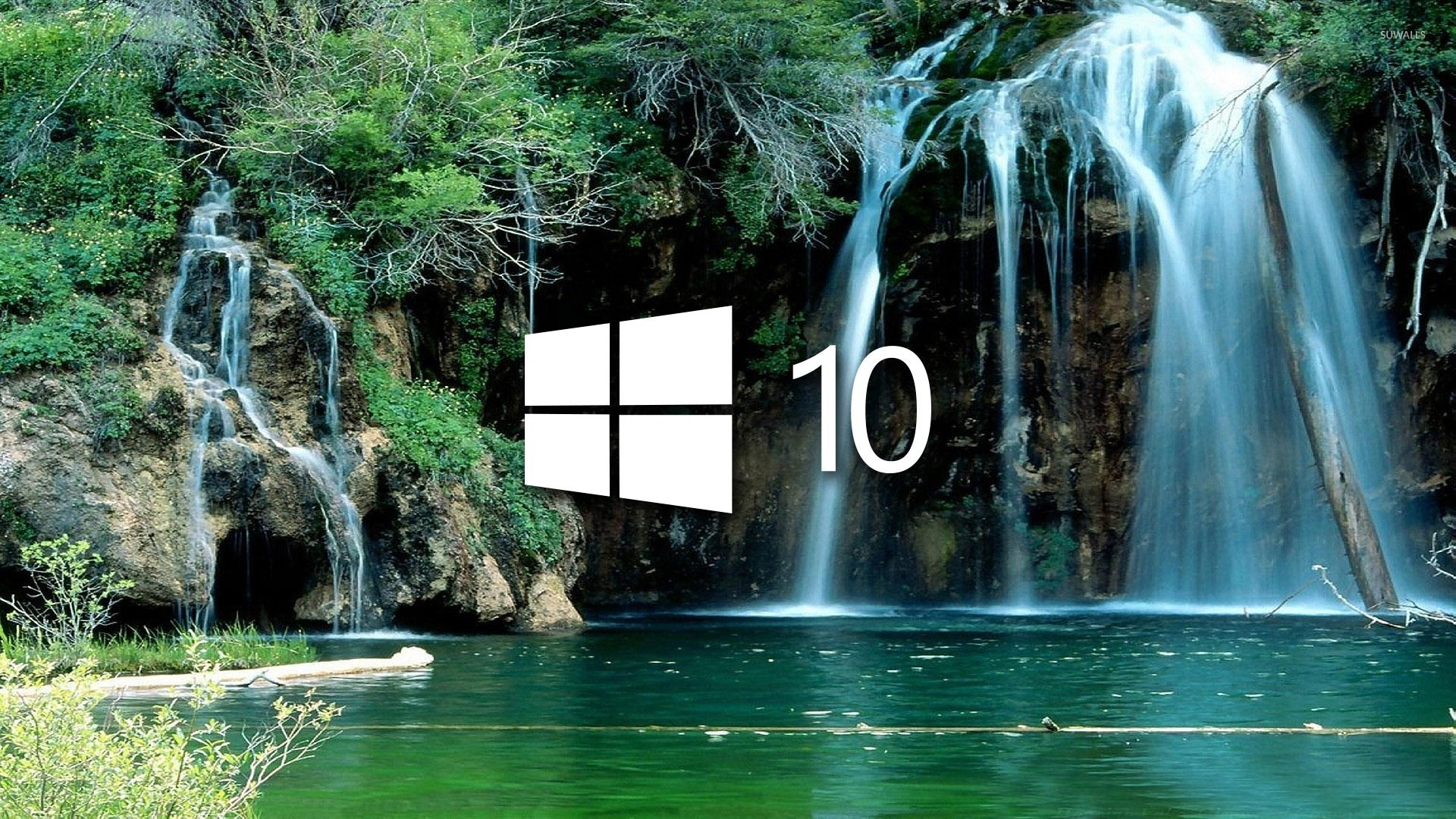 И у нас есть как раз подходящие шаблоны, чтобы вы могли начать работу.
И у нас есть как раз подходящие шаблоны, чтобы вы могли начать работу.
В конце концов, вы, вероятно, тратите достаточно времени на создание контента и репетицию своей презентации. Вам не нужно одновременно беспокоиться о дизайне слайдов презентации.
Вот несколько вариантов слайдов презентации на выбор в зависимости от материала вашей темы.
1. Шаблон повестки дня собрания
Устали видеть, как члены команды кивают или теряют концентрацию во время встреч?
Составьте повестку дня встречи заранее, используя эти слайды презентации, чтобы ваша команда всегда была заинтересована и информирована.
В этот шаблон входит 15 готовых слайдов презентации, охватывающих все, от управления проектами до диаграмм, показывающих производительность и общие цели встречи. Все, чем вам нужно поделиться на собрании, вы найдете в этой теме.
Plus, вы можете полностью настроить его в соответствии с цветами вашей компании прямо в Visme!
2.
 Шаблон целей компании
Шаблон целей компанииВажно, чтобы все в вашей команде знали и понимали цели компании. В конце концов, работа каждого должна быть направлена на достижение этих целей.
Вы можете использовать эти слайды презентации, чтобы собрать воедино предысторию своей компании и то, как далеко она зашла, а также подробно описать ваши предстоящие цели, запуски и многое другое.
Pro Tip: Легко замените каждый значок на тот, который идеально соответствует вашей отрасли и целям компании.3. Шаблон обзора компании
Если вы рассказываете сетевой группе о своей компании или обращаетесь к инвесторам, вам, вероятно, потребуется сделать обзор вашей компании, ее руководящей команды и ее предложений.
Это идеальные слайды для презентаций, которые помогут вам создать минималистичный дизайн, который акцентирует внимание на вашей компании и ее миссии.
Plus, все слайды идеально подходят для выделения наиболее важных активов вашей компании.
И, что самое главное, их можно полностью настроить. Добавьте фирменные шрифты и цвета, чтобы создать идеальную презентацию для вашего бизнеса.
4. Шаблон отчета о статусе проекта
Когда дело доходит до управления проектом, вы всегда можете просто отправить скучное электронное письмо или отчет об обновлении, но лучшим способом было бы составить презентацию, в которой будет рассказано вашей команде и / или вашим руководителям о статусе проекта и оставшихся сроках. .
Эта тема презентации содержит 14 различных слайдов, которые помогут вам составить отчет о состоянии, охватывающий все аспекты вашего проекта: различные фазы и их продолжительность, график вашего проекта, карту работоспособности проекта и многое другое.
Вы также можете получить еще больше вдохновения для слайдов временной шкалы своего проекта из этих идей инфографики временной шкалы.
5. Шаблон бизнес-годового отчета
Хотите показать своему начальнику, как дела у компании? Или поделитесь, как усилия вашей команды повлияли на чистую прибыль? Составьте презентацию, показывающую результаты вашего бизнеса за год.
Несмотря на то, что этот шаблон презентации имеет забавный геометрический узор с акцентом, вы можете заменить любую из этих фигур на те, которые более точно представляют ваш бизнес или ваше сообщение, прямо на панели инструментов дизайна Visme.
6. Шаблон бизнес-плана
Вы начинаете новый бизнес? Возможно, вы ищете инвесторов или хотите поделиться своей идеей с потенциальным соучредителем.
Вы можете использовать эту тему, чтобы составить законченную презентацию бизнес-плана, которая демонстрирует вашу бизнес-идею, обзор рынка, отраслевые возможности и многое другое.
Вы также можете использовать цветовые темы Visme, чтобы найти идеальную цветовую схему для вашей презентации и вашего будущего бизнеса. В конце концов, цвета вашего бренда могут многое сказать о вашем бизнесе.
7. Шаблон презентации продукта
Составьте презентацию, которая познакомит вашего начальника, совет директоров или инвесторов с идеей нового продукта. Воспользуйтесь диаграммами и диаграммами на панели инструментов дизайна Visme, чтобы продемонстрировать различные исследования и статистические данные, доказывающие, почему ваша идея будет прибыльной.
Воспользуйтесь диаграммами и диаграммами на панели инструментов дизайна Visme, чтобы продемонстрировать различные исследования и статистические данные, доказывающие, почему ваша идея будет прибыльной.
Или вы можете использовать эту тему презентации, чтобы представить продукт публике. Если ваша компания находится в процессе разработки нового продукта для выпуска, презентация может стать отличным и увлекательным способом поделиться им с вашей аудиторией.
Pro Tip: Начните презентацию с содержания, чтобы ваша аудитория знала, чего ожидать.8. Шаблон презентации продукта
Независимо от того, запускаете ли вы новый продукт или делитесь функциями уже существующего, вы можете продемонстрировать свой продукт с помощью презентации.
Вы можете поделиться своей презентацией в социальных сетях, на своем веб-сайте или на большом корпоративном мероприятии, чтобы объявить о ней своей аудитории. Включите яркие высококачественные фотографии вашего продукта и список его лучших функций, чтобы действительно выделить ваш новый выпуск.
9. Шаблон визуальной идентификации бренда
Есть много разных способов составить руководство по стилю бренда для вашего бизнеса. Один отличный способ — это презентация.
Эти слайды презентации позволяют вам легко вводить собственные шрифты, цвета и другие визуальные рекомендации в единую презентацию, чтобы вы могли легко поделиться своим брендом с дизайнерами, маркетологами и другими членами вашей команды.
10. Шаблон простой бизнес-презентации
Эти слайды презентации помогут вам легко составить шаблон бизнес-презентации для конференции или сетевого мероприятия.
Просто щелкните выше, чтобы редактировать в Visme, переключите свой фон с помощью одного из тысяч вариантов в нашей библиотеке фотографий, добавьте свои собственные ключевые факты, видение и ценности и загрузите!
11. Шаблон отраслевых тенденций
Составьте презентацию, чтобы продемонстрировать предстоящие тенденции в вашей отрасли.Вы можете оставить узоры и цвета такими, какие они есть на существующих слайдах презентации, или вы можете добавить цвета своего бренда или цвета продукта.
Понимание развивающихся тенденций в вашей отрасли каждый год важно, чтобы вы знали, на чем вашему бизнесу следует сосредоточить свои усилия.
Совместное использование презентации с вашей командой — отличный способ быть на шаг впереди всех.
12. Шаблон услуг
Используйте эти слайды презентации, чтобы продемонстрировать свои услуги и то, что вы можете предложить своим клиентам / покупателям.Если у вас есть визуальный бизнес, презентация — отличный способ выделить вашу работу и продемонстрировать ее потенциальным клиентам.
Замените каждую фотографию в этом шаблоне презентации фотографиями вашей собственной работы, обновите шрифты, чтобы они соответствовали голосу вашего бренда (или загрузите шрифты собственного бренда), и добавьте услуги, которые вы предлагаете.
Pro Tip: Вставьте презентацию Visme прямо на свой веб-сайт, чтобы ваша аудитория могла ее проверить.13. Шаблон слайд-шоу
Слайд-шоу — отличный способ продемонстрировать фотографии своей работы вместе с предлагаемыми услугами. Этот шаблон даже включает значки социальных сетей на последней странице, чтобы зрители знали, как найти компанию в Интернете.
Этот шаблон даже включает значки социальных сетей на последней странице, чтобы зрители знали, как найти компанию в Интернете.
Опять же, вы захотите заменить все фотографии своими собственными работами, но эта тема презентации — отличный способ начать работу.
14. Шаблон презентации
Вы представляете учебное пособие или пошаговое руководство о том, как что-то сделать? Использование слайдов презентации для объединения вашего контента — отличная идея.
Будет медвежьей услугой как для вашей компании, так и для вашего клиента, если предположить, что каждый автоматически знает, как использовать ваш продукт или услугу.Показывать аудитории, что именно нужно делать, имеет важное значение для вашей стратегии обслуживания клиентов.
15. Шаблон результатов опроса
Проведение опроса клиентов — отличная идея, чтобы понять, что ваша аудитория думает о вашей отрасли или даже о вашей компании. Возьмите эти результаты и вставьте их в слайды презентации, чтобы поделиться со своей командой.
Вы также можете составить сообщение в блоге или веб-страницу с результатами опроса и встроить эту презентацию непосредственно в нее, чтобы ваша аудитория также могла понять состояние отрасли.
Панель управленияVisme позволяет добавлять различные диаграммы и графики, которые автоматически корректируются в зависимости от введенных вами чисел. В конце концов, ни у кого нет времени вручную настраивать размеры гистограмм и круговых диаграмм.
16. Шаблон презентации для обзора компании
Используйте эти красиво оформленные слайды презентации, чтобы сделать краткий обзор вашей компании и ее предложений.
Наличие готового обзора презентации вашей компании — отличная идея, когда вы привлекаете инвесторов, журналистов для освещения и т. Д.Вам не нужно каждый раз воссоздавать презентацию. Вместо этого составьте визуально привлекательный и информативный универсальный обзор.
Вы можете добавить свои собственные фотографии или выбрать фото из библиотеки Visme, чтобы сохранить тот же красивый минималистичный вид.
Слайды финансовой презентации
При обмене финансовой информацией всегда полезно составить какое-нибудь наглядное пособие. Это можно использовать, чтобы еще больше подчеркнуть ваш контент, будь то превышение бюджета, демонстрация впечатляющего увеличения доходов и многое другое.
Посмотрите эти варианты слайдов финансовой презентации, чтобы найти идеальный шаблон для своих целей.
17. Шаблон финансового отчета
Используйте этот шаблон, чтобы составить презентацию о расходах, продажах, прибылях и многом другом вашей компании.
Встроенные параметры визуализации данных позволяют продемонстрировать свою точку зрения не только с помощью чисел. Добавьте оглавление, чтобы отчет оставался организованным и целостным, чтобы ваша команда точно знала, какую информацию они найдут внутри.
18. Шаблон статистической презентации
Необходимо предоставить финансовую статистику и данные? Эти слайды презентации идеально подходят для того, чтобы помочь вам вставить в вашу презентацию холодные, неопровержимые факты.
Каждый слайд включает в себя различные типы диаграмм или графиков, которые вы можете выбрать для полного представления ваших данных и статистики. Вы можете легко переключить цветовую схему, введя цвета своего бренда или выбрав предустановленную цветовую тему на панели инструментов Visme.
19.Шаблон презентации карты
Важно знать, где географически выгоднее всего продавать свой продукт. Продемонстрируйте продажи и общий рост компании и прибыльность по местоположению.
Для глобальной компании важно знать свой доход в зависимости от географического положения, и этот шаблон презентации идеально подходит для этой работы.
Pro Tip: Используйте средство создания динамических карт Visme, чтобы выбрать любой регион или страну в мире и закрасить их в цвета вашего бренда.Слайды презентации по продажам и маркетингу
Когда дело доходит до продаж и маркетинга вашей компании, существует множество данных и информации, которые можно представить визуально. Создание презентаций по продажам и маркетингу помогает держать вашу команду на правильном пути, но также может быть отличным способом сделать презентацию.
Создание презентаций по продажам и маркетингу помогает держать вашу команду на правильном пути, но также может быть отличным способом сделать презентацию.
Узнайте больше о создании важных презентаций по продажам и маркетингу с помощью этих шаблонов.
20. Шаблон визуализации для продаж и маркетинга
Когда вы составляете план продаж и маркетинга, вы должны представить его своему начальнику для утверждения, а затем — для реализации вашей команде.
Используйте эти слайды презентации, чтобы визуализировать свой план продаж и маркетинга, включая каждую из предстоящих тактик и стратегий, а также шаги по их внедрению.
Наличие презентации, на которую можно вернуться, позволяет вашей команде убедиться, что они правильно реализуют стратегии.
21. Шаблон простой маркетинговой презентации
Представляете ли вы новые маркетинговые идеи своей команде, представляете новую маркетинговую стратегию своему боссу или новому клиенту, презентация — идеальный формат.
Возьмите этот шаблон презентации, который поможет вам определить ваши новые идеи и поделиться конкретной тактикой того, как они должны быть реализованы для бизнеса. Тогда будьте готовы раскачать свою презентацию и поделиться своими потрясающими новыми идеями.
22. Шаблон анализа рынка
Изучите тенденции рынка вместе со своей командой, чтобы знать, куда направить маркетинговые сообщения вашей компании. Вы можете разослать опрос клиентов или взглянуть на несколько исследований, проведенных в вашей отрасли, чтобы составить отчет об анализе рынка.
Введите все свои выводы в этот шаблон презентации, чтобы вы могли легко представить его своей команде или получить ссылку и отправить ее по электронной почте. Даже если вы не встаете, чтобы провести презентацию, эти слайды презентации по-прежнему являются интересным способом поделиться необходимой информацией.
23. Шаблон маркетингового плана
Создаете новый маркетинговый план для вашего бизнеса? Составьте отличные презентации для своего маркетингового плана и поделитесь ими со своей командой.
Представление компании вашего нового маркетингового плана — отличный способ заинтересовать всех и заинтересовать их новыми стратегиями и идеями.
Вы можете добавить свои цели, задачи и даже личности пользователей с помощью этого готового шаблона маркетингового плана.
Совет для профессионалов: Завершите презентацию страницей с благодарностью и всегда благодарите аудиторию за то, что она слушает, независимо от того, группа ли это на конференции или просто ваша команда по маркетингу.24. Шаблон отчета о продажах
Ваш отдел продаж должен регулярно предоставлять информацию о том, какой доход приносит компания. И отличный способ сделать это — представить отчет о продажах или слайд-шоу.
Важно быть в курсе роста продаж в течение года. Поделитесь графиками продаж в квартальном или годовом исчислении, чтобы увидеть, где компании / отделу продаж нужно улучшить.
25. Шаблон пресс-релиза
Не пишите скучный старый пресс-релиз для рассылки журналистам и СМИ. Вместо этого создайте интерактивный пресс-релиз, демонстрирующий ваш запуск.
Презентационный пресс-релиз поможет вашему бизнесу выделиться среди сухих пресс-релизов, которые получают большинство публикаций, предлагая им еще больше стимулов для освещения вашего бизнеса и его продуктов / услуг.
Измените этот шаблон, чтобы добавить элементы вашего бренда, озвучить и запустить информацию, прежде чем переходить по ссылке и отправлять ее.
26. Шаблон отчета о социальных сетях
Всегда важно делиться результатами любой маркетинговой стратегии. Таким образом вы будете информировать свою команду обо всех работающих стратегиях и стратегиях, требующих некоторой адаптации.
Эта тема презентации — отличный способ поделиться своей текущей стратегией и результатами. Введите свои платформы, стратегии и показатели, прежде чем представлять их своей команде.Настройте слайды презентации, чтобы они идеально соответствовали стратегии вашей компании.
27. Шаблон стратегии социальных сетей
Рассказать начальнику о стратегии в социальных сетях также можно с помощью презентации. Продемонстрируйте, почему в социальные сети важно инвестировать, каков ваш план и как он повлияет на прибыль.
Этот шаблон презентации уже поможет вам начать идеальную презентацию вашей собственной стратегии. Просто настройте его на цвета и шрифты вашего бренда и обновите информацию своими собственными.
Слайды образовательной презентации
Презентации очень важны в образовательных учреждениях.
Если вы учитель, ищущий интерактивный способ поделиться своим планом урока, или ученик, пытающийся завершить школьный проект, у нас есть шаблоны презентаций для вас.
Взгляните на наши варианты слайдов образовательной презентации, чтобы найти тот, который подходит именно вам.
28. Шаблон плана обучения
При работе один на один со студентом или подопечным может быть хорошей идеей составить план обучения или обучения.Эти слайды презентации — прекрасное начало вашего урока и могут помочь визуализировать содержание и учиться другим способом.
Объединение образовательного контента в презентацию помогает предлагать различные форматы обучения. Студентам часто не предоставляются все инструменты, необходимые для изучения материала, и презентация — отличное место для начала.
29. Шаблон отчета по книге
Собираете книжный отчет для презентации вашему классу? Начните с темы презентации, которую вы можете полностью настроить для своей конкретной книги.
Эти слайды презентации позволяют вам легко вводить информацию о ваших главных героях, теме книги, ее временной шкале и любую другую относящуюся к делу информацию, которой вы должны поделиться с классом.
Не беспокойтесь о дизайне презентации в вашем следующем проекте. Мы уже все собрали для вас! Просто нажмите «Изменить», вставьте содержимое книги и загрузите презентацию.
30. Шаблон викторины
Помогите своему классу запомнить быстрые факты перед текстом с этим шаблоном викторины.Это отличный способ провести учебную сессию в вашем классе, а содержание легко взаимозаменяемо.
Или, если вы студент, составьте учебное пособие по презентации, которое поможет вам запомнить самые важные ключевые факты и информацию из класса. Формат презентации викторин может стать интересным занятием перед экзаменом.
31. Шаблон плана урока
Не тратьте время на составление сухого плана урока в Microsoft Word или PowerPoint. Вместо этого создайте интерактивный план урока, который поможет вам не терять информацию во время урока и поможет вашим ученикам точно знать, что будет дальше.
Pro Tip: Имея возможность разместить свою презентацию на Visme, вы можете дать своим ученикам URL-адрес в Интернете, чтобы они могли получить доступ к плану урока в любое время.32. Шаблон группового проекта
Групповые презентации стали еще интереснее. Удалите остальную часть проектов вашего класса, используя эти слайды презентации для компиляции общих целей и результатов вашего проекта.
Вы можете легко настраивать цвета и шрифты, добавлять членов вашей команды и вставлять копии, относящиеся к вашему классу и проекту вашей группы.
Не забудьте поблагодарить одноклассников и учителя за то, что они выслушали в конце.
Презентационные слайды Pitch Deck
Питч-колода — важная презентация для всех предприятий и предпринимателей. Вам может понадобиться продвигать свой бизнес много раз, будь то инвесторы для финансирования, журналисты для освещения в СМИ и т. Д.
Использование шаблона презентации для создания презентации — отличная идея, позволяющая сосредоточиться на продвижении своего бизнеса, не беспокоясь о дизайне.
Просмотрите слайды презентации презентации ниже, чтобы найти тот, который работает для вашего бизнеса и его целей.
33. Шаблон презентации презентации Airbnb
Попробуйте эту тему презентации, вдохновленную Airbnb, при создании слайд-шоу для вашего бизнеса. Включите решение, которое ваша компания предоставляет своим клиентам, информацию о продуктах / услугах и выдержки из благодарностей для прессы.
Pro Tip: Если у вас нет собственной фотографии, фото-библиотека Visme включает сотни тысяч бесплатных стоковых фотографий на выбор.34. Шаблон презентации передней презентационной площадки
Продемонстрируйте свой бизнес с помощью этого геометрического шаблона презентации, вдохновленного Front. Добавьте запланированные каналы приобретения для вашего бизнеса, вашей руководящей команды и т. Д.
Ваша презентация предназначена для демонстрации вашего бизнеса людям, которые могут захотеть работать с вами, поэтому важно делиться самой важной информацией.
35. Шаблон презентации для буферного поля
Покажите состояние отрасли и роль вашего бизнеса в ней с помощью этого шаблона презентации, вдохновленного Buffer.Информация, содержащаяся в этих слайдах презентации, поможет вам рассказать о том, какое влияние ваша компания оказала на вашу отрасль.
Поскольку отрасли постоянно меняются, вы можете легко обновить информацию в своей презентации в Visme, и она будет автоматически синхронизироваться с веб-страницей, на которую вы встраиваете эту презентацию.
36. Шаблон презентации для презентаций Comms Pitch Deck
Используйте эти слайды презентации, вдохновленные Intercom, чтобы дать вашей аудитории представление о том, как будет выглядеть ваш продукт и как он будет работать.
Это идеальный шаблон презентации, который можно использовать при запуске нового продукта или приложения SaaS, чтобы вы могли поделиться тем, как будет выглядеть технология и как она будет работать.
Демонстрация конкретных функций и руководств — отличный способ привлечь внимание людей к вашему продукту.
37. Шаблон презентации WeWork Pitch Deck
Ваша компания поддерживает движение? Поделитесь тем, как ваша компания меняет отрасль, с помощью этого шаблона презентации, вдохновленного WeWork.
Замечательно, когда ваш бизнес делает больше для вашей отрасли, чем просто добавляет новый продукт или услугу. Сосредоточиться на движении, которое действительно меняет подход к работе вашей отрасли, — это невероятный подвиг.
Используйте шаблон презентации, подобный приведенному выше, чтобы продемонстрировать участие вашей компании.
38. Шаблон презентации Buzzfeed Pitch Deck
Ваш бизнес ориентирован на контент? Или, может быть, вы создаете новое средство массовой информации?
Покажите свой контент и аналитику с помощью этого шаблона презентации для презентаций, вдохновленного Buzzfeed.Для успеха важно привлечь рекламодателей и другие средства массовой информации, чтобы они рассказывали о вас.
Вот почему вам нужно собрать презентацию, которая поделится такой информацией. Никто не захочет работать с вами, если вы держите свою аналитику в неведении.
39. Шаблон презентации для инвесторов
Открываете новое предприятие, для которого вам нужно финансирование? Используйте эти слайды презентации, чтобы составить презентацию для инвесторов в ваш бизнес.
От демонстрации проблемы в отрасли до решения вашего бизнеса, а также бизнес-плана и таблицы цен — отличный способ заинтересовать потенциальных инвесторов тем, что вы продаете.
40. Шаблон презентации для презентаций LinkedIn
Сравните и сопоставьте, как выглядят процессы с вашим бизнесом и без него, с помощью этого шаблона презентации, вдохновленного LinkedIn.
Отличная идея — позаботиться об этом в своей презентации, чтобы сделать работу любого средства массовой информации или писателя, освещающего ваш бизнес, еще проще. В конце концов, вы проделали за них тяжелую работу.
Они собирались рассказать, как помогает ваш бизнес. Вы уже представили это в своей презентации.Это увеличивает шансы на то, что люди раскроют ваш бизнес.
41. Шаблон презентации презентации Mattermark Pitch Deck
Используйте эту тему презентации, вдохновленную Mattermark, чтобы собрать воедино ключевые вопросы об отрасли, которые продемонстрируют, почему ваш бизнес так важен.
Запуск стартапа — тяжелая работа, поэтому презентация — важный маркетинговый инструмент. Создание презентации, которая уже отвечает на вопросы о том, почему и как ваш бизнес, — отличный способ рассказать инвесторам и журналистам, кто вы и что делаете.
42. Шаблон презентации Foursquare Pitch Deck
Составьте обзор того, как работает ваш продукт, с помощью этого шаблона презентации, вдохновленного Foursquare.
С уже готовыми слайдами презентации для демонстрации пошагового руководства, все, что вам нужно сделать, это ввести свой контент и опубликовать презентацию.
Pro Tip: Вы можете создать руководство по бренду с помощью Visme, загрузив фирменные шрифты и выбрав цвета своего бренда. Добавьте свой логотип, чтобы создать блок контента, который будет маркировать каждую презентацию вашей компании.43. Шаблон презентации презентационной презентации Fyre Festival
Если ваша компания в последнее время делала потрясающие вещи, вы хотите, чтобы ваши потенциальные инвесторы и те, кто хочет работать с вашим бизнесом, знали об этом.
Покажите достижения своей компании с помощью этого шаблона презентации презентации, вдохновленной знаменитой презентационной колодой Fyre Festival.
Pro Tip: Вы можете легко поменять все фотографии, значки и формы на другие из библиотеки Visme, которые больше подходят вашему бренду.44. Шаблон презентации презентационной колоды Biogrify Pitch Deck
Используйте эти слайды презентации, вдохновленные Biogrify, чтобы заинтересовать людей тем, как они могут использовать ваш продукт. Если у вас есть уникальный товар или услуга, вам просто нужно привлечь немного внимания и ажиотажа!
Питч-колода — идеальный способ сделать это. Добавьте логотип своей компании, миссию и уникальное торговое предложение, чтобы люди с нетерпением ждали возможности стать клиентами / пользователями.
45. Шаблон презентации презентации Launchrock Pitch Deck
Маркетинг влияния — это огромная маркетинговая стратегия, которая может принести серьезные результаты.Какой лучший способ рассказать влиятельным лицам о вашем бизнесе, чем эта презентация, вдохновленная Launchrock?
Не отправляйте по электронной почте скучные PDF-файлы или Google Doc. Создавайте заманчивые презентации для влиятельных лиц с помощью этой темы для презентаций и начните наблюдать, как приходят ответы от влиятельных лиц.
Работа с влиятельными лицами для продвижения вашего продукта — отличный способ увеличить вашу аудиторию и сарафанное радио о вашей компании.
Слайды презентаций для некоммерческих организаций
Когда вы управляете некоммерческой организацией, вам часто приходится рекламировать свою организацию, разговаривать с донорами и работать над мероприятиями по увеличению пожертвований.Вот почему вам нужна презентация.
Подготовка презентации для вашей некоммерческой организации — отличный способ продемонстрировать, чем ваша организация занимается и почему люди должны делать ей пожертвования.
Вот несколько слайдов некоммерческих презентаций на выбор, где все, что вам нужно сделать, это вставить свою информацию, изменить цвета и шрифты и представить.
46. Шаблон отчета некоммерческой организации
Составьте отчет о том, над чем работает ваша некоммерческая организация, а также о ее достижениях за год.
Совет Pro: средство создания динамических диаграмм / графиков Visme идеально подходит для слайдов презентации вашей некоммерческой организации. Вы легко сможете рассказать о своих цифрах и достижениях, чтобы публикации в СМИ и потенциальные спонсоры знали, чем вы занимались.47. Некоммерческий арт шаблон
Используйте эти слайды презентации, чтобы дать обзор вашей некоммерческой организации и ее основных проектов. Чтобы получить еще больше поддержки и пожертвований, важно четко понимать, каковы ваши основные продукты и цели.
48. Шаблон экологической некоммерческой организации
Эта тема презентации идеально подходит для демонстрации ключевых проблем, за которые борется ваша некоммерческая организация, и способов ее решения.
Прозрачность в отношении того, над чем работает ваша некоммерческая организация, важна, чтобы ваши доноры точно знали, куда уходят их деньги. Скрытность может вызвать негативную реакцию в прессе, поэтому лучше не скрывать своих сторонников.
49. Шаблон для некоммерческих организаций с животными
В этих презентационных слайдах используются землистые цвета, чтобы показать связь их некоммерческой организации с правами животных.Используйте это, чтобы продемонстрировать свою некоммерческую организацию. Вы можете использовать текущие цвета или обновить их, чтобы они соответствовали бренду или отрасли вашей некоммерческой организации.
Pro Tip: Вы можете сохранить фирменные цвета своей некоммерческой организации прямо на панели инструментов Visme, чтобы они были легко доступны для каждого дизайна и презентации, которые вы создаете.50. Шаблон «Сохранение дикой природы»
Используйте эти слайды презентации, чтобы объяснить, почему ваша некоммерческая организация важна и почему доноры должны рассмотреть возможность внесения взносов.
Некоммерческая организация существует только тогда, когда люди делают пожертвования, поэтому очень важно составить убедительную презентацию, демонстрирующую, почему ваша некоммерческая организация так важна для вашей основной проблемы.Эти слайды идеально подходят для того, чтобы поделиться своими целями и миссией.
51. Шаблон слайд-шоу «Усыновление домашних животных»
Этот шаблон презентации для презентаций идеально подходит для SPCA и других обществ животных, которые ищут постоянный дом для своих животных.
Однако его также можно адаптировать для любых других некоммерческих или деловых нужд. Самое замечательное в этих презентационных слайдах — это то, насколько они универсальны. Каждый из них полностью настраивается в соответствии с вашими потребностями.
Готовы создавать привлекательные слайды презентации?Готовы приступить к созданию презентации? Выберите любой из этих 51 слайдов презентации или просмотрите полную библиотеку шаблонов Visme, чтобы найти идеальный вариант для создания собственной презентации.
Каждую из этих тем презентации можно адаптировать к потребностям вашего бизнеса, школы, некоммерческой организации и другим, чтобы вы могли создать что-то идеальное для ваших целей и задач. Создайте бесплатную учетную запись, чтобы начать настройку с помощью нашего конструктора презентаций с перетаскиванием.
И как только вы закончите создавать презентацию, посмотрите наше видео, которое поможет вам выступить на профессиональном уровне и поразить аудиторию.
Часто задаваемые вопросы (FAQ)Есть еще вопросы об использовании правильных слайдов или шаблонов презентации? Мы вас прикрыли.
1 кв. Что такое хорошая слайд-презентация?Хорошая слайд-презентация сочетается с хорошим дизайном и достаточным количеством информации, чтобы аудитория цеплялась за каждое слово. Не стоит включать в слайды слишком много текста, чтобы не перегружать аудиторию. Держите слайды презентации чистыми, минималистичными и увлекательными.
2 кв. Как сделать слайд-презентацию?Вы можете легко создать слайд-колоду, начав с шаблона в конструкторе презентаций Visme.Выберите шаблон, который соответствует миссии вашей презентации, или выберите одну из наших тем для презентации с несколькими слайдами, которая поможет вам создать уникальную презентацию практически для любых целей. Вставьте свой собственный контент, цветовую палитру, шрифты и изображения. Затем скачайте или представьте онлайн.
3 кв. Можно ли преобразовать PowerPoint в Google Slides?Да, презентации PowerPoint можно открывать и редактировать в Google Slides. Просто импортируйте файл PowerPoint на свой Google Диск и выберите его открытие с помощью Google Slides, точно так же, как с документами Microsoft Word.
4 кв. Что такое правило 10-20-30 в PowerPoint?Мы охватываем правило презентаций 10-20-30 в нашем посте о проведении успешных бизнес-презентаций, но по сути оно заявляет, что ваша презентация должна состоять из 10 слайдов, длиться не более 20 минут и использовать размер шрифта не менее 30 пунктов. .
5 квартал. Как сделать слайды интереснее?Есть много способов сделать ваши слайды более интересными. Используйте жирный шрифт.Используйте яркие, привлекающие внимание образы. Сделайте вашу презентацию интерактивной. Найдите более 100 креативных идей для презентаций в нашем блоге.
Q6. Как сделать слайды менее скучными?Забудьте о маркерах. В течение многих лет Microsoft PowerPoint заставлял докладчиков думать, что лучший способ создания слайдов — это иметь маркированный список всех ваших основных моментов для каждого слайда. Это абсолютно неверно и приведет к тому, что члены вашей аудитории быстро потеряют интерес.
Q7.Что лучше: Google Slides или Microsoft PowerPoint?Google Slides и Microsoft PowerPoints — это базовые инструменты для создания быстрых и простых черно-белых презентаций. Microsoft PowerPoint лучше подходит для пользователей, которым необходимо работать в автономном режиме, а Google Slides — для пользователей, которым необходимо хранить все свои документы в Интернете.
Однако Visme — лучшее программное обеспечение для презентаций, потому что оно дает вам красивые шаблоны слайдов, огромную библиотеку элементов дизайна и библиотеку, в которой можно хранить ваш контент. и могут подключаться к выбранному вами облачному хранилищу.
8 кв. Куда вы смотрите во время презентации?Во время презентации вы хотите как можно больше поддерживать зрительный контакт со своей аудиторией. Просматривайте свои слайды при переходе к следующему, просто чтобы отслеживать свой прогресс. Однако вы не хотите смотреть только на свои слайды или заметки — смотрите на свою аудиторию.
9 кв. Сколько слайдов в 7-минутной презентации?Эксперты рекомендуют тратить 1-2 минуты на обсуждение каждого из ваших слайдов, поэтому 7-минутная презентация будет включать 3-7 слайдов.Не забудьте заранее потренироваться в своей речи, чтобы знать, сколько времени вам нужно потратить на каждый слайд.
Q10. Сколько слайдов вам нужно для 10-минутной презентации?Для 10-минутной презентации вам понадобится от 5 до 10 слайдов.
Q11. Сколько слайдов вам нужно для 15-минутной презентации?Для 15-минутной презентации вам понадобится от 7 до 15 слайдов.
Q12. Сколько слайдов вам нужно для 20-минутной презентации?Для 20-минутной презентации вам понадобится от 10 до 20 слайдов.
20 крутых дизайнов веб-сайтов с полноэкранными слайд-шоу
Слайд-шоу Javascript становятся все более популярными благодаря появлению таких библиотек, как jQuery. Мы привыкли видеть слайд-шоу в блоке где-нибудь на странице, но в настоящее время мы видим слайд-шоу большого размера, занимающие весь экран.
В этом посте представлены 20 интересных веб-сайтов, которые используют эффекты полноэкранного слайд-шоу для продвижения своего контента.
Хотите больше? Посетите эти потрясающие веб-сайты с видео-фоном!
Виноградники Джакс
Это простой дизайн веб-сайта с прозрачным дизайном меню и большим слайд-шоу на главной странице.
Студия 8
Studio 8 — красивая тема WordPress, которую вы можете использовать для создания своего следующего проекта. Он поставляется с большим полностью редактируемым слайдером на главной странице.
Inspiro
Здесь у вас есть профессиональная тема WordPress с современным полноэкранным слайд-шоу, множеством виджетов и другими замечательными функциями.
Планета Пропаганды
Это очень креативный дизайн веб-сайта с большим слайдером на главной странице, а также забавными и уникальными иллюстрациями.
Accio
Accio — это тема WordPress премиум-класса с одностраничным дизайном и великолепным полноэкранным слайдером с эффектом прокрутки параллакса.
Ronneby — это красивый шаблон WordPress с полноэкранным дизайном, удобным макетом и гибким большим слайд-шоу на главной странице.
Pin Это
Это потрясающая тема WordPress с современным дизайном, адаптивным макетом и огромным слайд-шоу на главной странице.
SquareCode
SquareCode — это премиум-шаблон, который можно использовать для продвижения и продажи цифровых продуктов. У него есть большое полноэкранное слайд-шоу на главной странице с элегантной кнопкой CTA.
Отель NoMad
Это презентационный веб-сайт отеля с полноэкранным слайд-шоу на главной странице, содержащим несколько красивых фотографий отеля.
Сура
Эта тема использует WooCommerce и имеет уникальный, удобный для мобильных устройств дизайн.Слайд-шоу поддерживает как видео, так и изображения.
Расшифровка
Uncode — это продвинутая тема WordPress с гибким дизайном и полноэкранным слайд-шоу на домашней странице, которое можно легко настроить в соответствии с вашими потребностями.
Осколок
Этот премиальный шаблон WordPress поставляется с 6 выдающимися демонстрационными страницами и классной функцией слайдера, которая может работать в полноэкранном режиме!
Коллин Клэпп
Это простой дизайн веб-сайта, ориентированный на искусство, с полноэкранным слайд-шоу на главной странице, демонстрирующим прекрасные произведения искусства.
Зеленый спасает
Green Rescues — отличная тема WordPress, которая поставляется с Revolution Slider среди других замечательных плагинов, которые могут помочь вам создавать красивые полноэкранные слайд-шоу.
Зеленая ферма
Green Farm — это шаблон WordPress, который идеально подходит для веб-сайтов, продвигающих здоровые, экологически чистые продукты. Воспользуйтесь полноэкранным слайдером, чтобы продемонстрировать свои продукты.
Rally Interactive
Этот вдохновляющий дизайн веб-сайта имеет уникальную навигацию для полноэкранного слайд-шоу на главной странице.
Тройник
Tee Up — это стильный шаблон WordPress, в котором есть отличный плагин Revolution Slider, который поможет вам мгновенно создавать потрясающие полноэкранные слайд-шоу!
Эко мир
Eco World — еще одна отличная тема с полноэкранным слайдером на главной странице. Сверху он накладывает жирный цветной текст, чтобы передать сообщение.
Argenta
Ознакомьтесь с этим удивительным шаблоном WordPress, который можно использовать для создания профессиональных многоцелевых сайтов.Он поставляется с возможностью добавления классного полноэкранного слайд-шоу на главную страницу.
Секундо
Вот отличная тема WordPress с полностью адаптивным макетом и отличным слайдером домашней страницы, который может быть полноэкранным!
25+ милых, крутых и забавных тем для Google Презентаций 2021
Готовите слайд-шоу для презентации в школе, на работе или просто для развлечения и не можете найти лучший способ сделать его веселым и интересным? Никто не хочет, чтобы в итоге показалось скучное слайд-шоу, но создание коллекции крутых и увлекательных слайдов может занять много времени, особенно если вы не профессиональный дизайнер!
У нас есть идеальное решение — почему бы не использовать одну из сотен профессионально разработанных, готовых к загрузке и очень забавных тем для Google Презентаций из дизайнерских центров по всему Интернету?
Мы даже проделали за вас всю тяжелую работу и сузили ее до набора самых лучших крутых тем для Google Slides, включая бесплатные и премиальные варианты, поэтому вы можете быть уверены, что независимо от того, что вам нужно здесь есть шаблон, который идеально подходит для вашего следующего проекта!
Если вы ищете симпатичные темы Google Slides, которые идеально подходят для детской презентации, не ищите ничего, кроме шаблона Catton — он предлагает ряд специально созданных макетов слайдов, которые включают в себя заполнители мультимедиа перетаскиванием и причудливые графические элементы, такие как а также несколько вариантов цветовой схемы.
Тема Gordion Google Slides — это забавный шаблон, который подходит как для творческого, так и для профессионального использования и имеет уникальные и красочные макеты слайдов. Все графические элементы полностью редактируются, а также включает плавную анимацию и переходы, а также соотношение сторон Full HD 16: 9, чтобы вывести вашу презентацию на новый уровень.
Все дело в названии — эта супер веселая тема Google Slides — отличный выбор для молодой инновационной компании практически в любой отрасли, она предлагает творческий, но профессиональный набор слайдов с яркими цветами, чистыми шрифтами без засечек и уникальной графикой. элементы.
Splasher — это забавная, но профессионально выглядящая коллекция из 25 уникальных макетов слайдов и пяти готовых цветовых схем, включая созданную вручную инфографику, точные до пикселя иллюстрации и полностью настраиваемую графику для высококачественной отделки, которая обязательно произведет впечатление на любую аудиторию.
Следующим в нашей линейке лучших забавных тем для Google Презентаций является этот дизайн, вдохновленный праздником, который включает 35 уникальных и согласованных по цвету макетов слайдов, идеально подходящих для демонстрации места отдыха или места отдыха! Он поставляется с рядом настраиваемых векторных иконок и бесплатных шрифтов, а также полностью редактируется.
Next up — это красочная и креативная коллекция слайдов в летнем стиле, которые можно использовать практически для любых целей! Он поставляется с тремя забавными цветовыми схемами, смелыми абстрактными графическими элементами, широкоформатным и стандартным соотношением сторон, а также светлыми и темными вариациями.
Из всех найденных нами милых тем для Google Презентаций эта лучше всего подходит для презентации зоомагазина или проекта на тему домашних животных! Он включает 30 уникальных слайдов, каждый с чистой минималистичной компоновкой и классным веселым дизайном, а также набор анимаций и переходов, а также справочное руководство в формате PDF.
Этот набор из 30 уникальных слайдов, вдохновленный комиксами, идеально подходит для проекта на тему мультфильмов или любой презентации, включающей шесть готовых цветовых вариаций, заполнители изображений для удобного редактирования, широкоэкранные и стандартные соотношения сторон экрана и полную сопроводительную документацию.
Наша следующая интересная тема Google Slides — это Variant, красочная и современная коллекция из 30 отдельных макетов слайдов, которая предлагает пять готовых цветовых схем, плюс темные и светлые вариации, а также выбор широкоэкранного и стандартного соотношения сторон, а также анимацию и инфографику для вас. настроить.
Pusse — это супер милая тема Google Slides с кошками всех форм, размеров и цветов, которая идеально подходит для любых творческих целей! В нем есть заполнители изображений для удобного редактирования, а также три забавные цветовые схемы и ряд удобных готовых макетов слайдов.
Memphisa — это крутой и креативный набор ярких, веселых слайдов, которые подойдут для модной презентации продукта или современного бизнес-проекта. Он предлагает шесть цветовых схем на выбор, а также ряд анимаций и готовых макетов слайдов, чтобы сделать настройку еще проще!
Здесь у нас есть Jasmine, красиво созданная коллекция из 35 горок на тему природы, которые предлагают экзотический и элегантный дизайн, подходящий для презентации, основанной на моде или образе жизни.Он полностью редактируемый и поставляется с бесплатными шрифтами и векторными значками, заполнителями изображений с возможностью перетаскивания и вспомогательным файлом PDF.
Здесь у нас есть очень милая тема Google Slides, в которой есть элементы, вдохновленные медом и пчелами, в том числе мягкая золотисто-желтая цветовая схема и графика в форме сот. Он также анимирован и имеет альтернативные варианты цвета, автоматические номера страниц и заполнители изображений.
Идеально подходит для творческого проекта, такого как дизайнерское предложение или портфолио фотографий, эта потрясающая коллекция градиентных тематических слайдов очень легко настраивается и предлагает заполнители изображений перетаскиванием, изменяемые размеры векторных фигур и соотношение сторон 16: 9 высокой четкости.
Для забавной темы Google Slides, которая выглядит достаточно хорошо, чтобы ее можно было есть, рассмотрите шаблон Dulcis — вдохновленная тортом коллекция свежих, анимированных слайдов с абстрактными элементами дизайна, милыми рукописными шрифтами и причудливой графикой, а также тремя готовыми цветовыми схемами на выбор. .
Далее у нас есть Morning, симпатичная тема Google Slides, которая предлагает стильный современный дизайн с креативными элементами дизайна, которые можно использовать для различных целей.Он включает 35 уникальных слайдов с полностью редактируемой графикой, бесплатными шрифтами и высококачественными векторными значками.
Если вы ищете симпатичную тему Google Slides, которая идеально подходит для использования в качестве рекламного инструмента в детском саду или детском саду, это отличный вариант! Он отличается простым, красочным дизайном с рядом опций настройки и набором готовых слайдов, которые идеально подходят для демонстрации ваших услуг.
Шаблон презентации Toies — одна из лучших симпатичных тем Google Slides для магазина игрушек или другого бизнеса, ориентированного на детей, и включает 30 уникальных макетов слайдов, каждый из которых имеет универсальный и полностью настраиваемый дизайн.На выбор предлагаются три цветовые схемы, а также бесплатные веб-шрифты.
Прежде чем мы рассмотрим несколько бесплатных шаблонов Google Slides, мы не могли устоять перед этим прекрасным вариантом с морской тематикой. Он имеет красивую синюю цветовую схему с водной графикой и чистую типографику без засечек для создания свежего универсального шаблона презентации.
Бонус: бесплатные милые, крутые и веселые темы для Google Презентаций 2020
А теперь давайте взглянем на некоторые из самых симпатичных и крутых тем для Google Презентаций.Все шаблоны можно скачать абсолютно бесплатно.
Первым из наших бесплатных шаблонов Google Slides с милой забавной темой является шаблон Orange Memphis, набор из 29 уникальных слайдов с абстрактными оранжевыми формами и линиями и четырьмя альтернативными цветовыми вариациями. Он полностью редактируется и доступен для загрузки на SlidesGo.
Далее у нас есть Flippy, очень симпатичная тема Google Slides, которая идеально подходит для использования в проектах детского сада или дошкольного образования.В нем есть забавные иллюстрации в пастельных тонах и интерактивные элементы дизайна, которые понравятся детям, а также его можно бесплатно загрузить на сайте SlidesGo.
Далее у нас есть тема Virtual Campaign Google Slides, симпатичный шаблон, состоящий из 30 различных дизайнов слайдов с яркими иллюстрациями и пятью цветовыми схемами на выбор. Вы можете бесплатно скачать эту забавную многоцелевую тему на сайте SlidesGo.
Далее у нас есть супер классный шаблон с забавной темой в стиле синих джинсов и рядом универсальных макетов слайдов, что делает этот вариант идеальным для любого проекта, посвященного моде или ремеслу.Вы можете бесплатно скачать этот шаблон с Behance.
Наш следующий вариант — это милая цветочная акварельная тема, которую можно бесплатно загрузить на Slides Carnival. Этот великолепный шаблон содержит 25 уникальных слайдов с нарисованными вручную цветами и ботаническими эффектами, графикой с золотым акцентом, набором значков, карт, графиков и диаграмм, которые вы можете настроить.
И последнее, но не менее важное — это яркая и веселая коллекция из 23 веселых, красочных слайдов, посвященных теме «Снова в школу», с милыми мультфильмами, графикой на канцелярские товары и универсальным форматом экрана 16: 9.Скачайте этот бесплатный шаблон от SlidesGo!
С этими забавными темами для Google Презентаций из бесплатных и премиальных источников вы больше никогда не будете зацикливаться на способе создания крутой, увлекательной презентации, которая поразит вашу аудиторию — и все они доступны для мгновенной загрузки по предоставленным ссылкам!
33 потрясающих шаблона презентаций и советы по дизайну
Что может быть хуже, чем сидеть на скучной презентации? Быть тем, кто проведет скучную презентацию. На помощь приходят шаблоны презентаций!
Попрощайтесь и с типичными скучными слайдами PowerPoint.Вместо этого используйте шаблоны презентаций, подобные этому, чтобы заинтересовать вашу аудиторию:
ИСПОЛЬЗУЙТЕ ЭТОТ ШАБЛОН ПРЕЗЕНТАЦИИ
Просто чтобы вы знали, некоторые из наших шаблонов бесплатны, а использование некоторых требует небольшой ежемесячной платы. Регистрация в Venngage всегда бесплатна.
В этом посте мы покажем вам, как создать презентацию, которая не только привлечет внимание вашей аудитории, но и удержит его.
Этот пост предлагает советы по созданию различных типов презентаций, в том числе:Мы также дадим вам советы по дизайну для настройки наших шаблонов презентаций.
В приведенном выше примере показано, как настроить наши шаблоны и экспортировать их непосредственно в PowerPoint. Щелкните любой из шаблонов презентаций на этой странице, зарегистрируйтесь бесплатно, и вы войдете в инструмент создания онлайн-презентаций Venngage. Это редактор перетаскивания, которым может пользоваться каждый.
Просто хотите шаблоны? Получите все наши шаблоны презентаций на одной странице.
ИСПОЛЬЗУЙТЕ ЭТОТ ШАБЛОН ПРЕЗЕНТАЦИИ Создайте презентацию, которая привлечет внимание аудитории
Подумайте о последней скучной презентации, которую вы просмотрели:
- Как выглядели слайды?
- У них была мягкая цветовая гамма?
- Было ли слишком много пунктов (или, что еще хуже, абзацев) на одном слайде?
- Были ли диаграммы и диаграммы неуклюжими и трудными для понимания?
Когда люди видят одни и те же старые скучные темы PowerPoint, есть большая вероятность, что они потеряют фокус.
Спрос на креативный, увлекательный визуальный контент как никогда высок. Если вы хотите действительно привлечь внимание аудитории, вам нужно использовать креативный дизайн презентаций, например, этот:
ИСПОЛЬЗУЙТЕ БЕСПЛАТНЫЙ ШАБЛОН
Это означает включение привлекательных изображений, эффективной визуализации данных и жирной типографики в ваши слайд-колоды.
ИСПОЛЬЗУЙТЕ ЭТОТ ШАБЛОН ПРЕЗЕНТАЦИИ
В этой ознакомительной презентации, например, стратегически используются яркие значки и иллюстрации, чтобы сделать материал более интересным.Это особенно важно при представлении новых сотрудников, которые, вероятно, столкнутся с перегрузкой информации в первый же день.
ИСПОЛЬЗУЙТЕ ЭТОТ ШАБЛОН ПРЕЗЕНТАЦИИ
В данном конкретном случае более визуальный подход не обязательно является вопросом эстетических предпочтений, это решение, которое может сделать ваши презентации более привлекательными.
Совет для профессионалов: Venngage содержит более 40 000 иконок и иллюстраций , которые можно использовать, чтобы оживить свои презентации!
Нужно что-то более ориентированное на разговор? Наши шаблоны презентаций — в моде.
Многие пользователи Venngage говорили нам, что всегда ищут способы сделать презентации более интересными. Но у большинства из них нет формального опыта в дизайне.
Если вы находитесь в одной лодке, не волнуйтесь — это руководство для вас. Вы также можете посмотреть это видео, чтобы увидеть все основные моменты:
Вот мои главные советы по созданию впечатляющей презентации:
1. Посвятите каждый слайд только одной темеИСПОЛЬЗУЙТЕ ЭТОТ ШАБЛОН ПРЕЗЕНТАЦИИ
Так же, как важно, чтобы слайды не были загромождены, важно также, чтобы они были связными.
Сосредоточьте каждый слайд только на одной теме. Тема каждого слайда должна быть четко указана в заголовке слайда.
Например, в этом шаблоне презентации описаны разные способы творчества. Каждый отдельный слайд охватывает один подход:
ИСПОЛЬЗУЙТЕ ЭТОТ ШАБЛОН ПРЕЗЕНТАЦИИ
Этот простой и понятный шаблон слайдов поможет аудитории без затруднений следовать за ней.
Или возьмите этот шаблон презентации, который знакомит с некоторыми из важнейших тенденций бизнеса в этом году.Вместо того, чтобы перечислять несколько трендов на одном слайде, каждая тенденция конкретизируется на отдельном слайде:
ИСПОЛЬЗУЙТЕ ЭТОТ ШАБЛОН ПРЕЗЕНТАЦИИ
Как докладчик, систематизация тем слайдов также поможет вам организовать свои мысли. Каждый новый слайд будет означать новую тему.
2. Начните с шаблонов презентацийПрежде чем переходить к другим советам, давайте заложим фундамент.
Вы решили создать что-то более интересное, чем стандартная тема PowerPoint, и вы молодцы! Но это не значит, что вам нужно начинать полностью с нуля.
Вместо этого вы можете дать себе фору, используя креативные шаблоны презентаций, например этот:
ИСПОЛЬЗУЙТЕ БЕСПЛАТНЫЙ ШАБЛОН
Или вот этот:
ИСПОЛЬЗУЙТЕ ЭТОТ ШАБЛОН ПРЕЗЕНТАЦИИ HR
В то время как большинство тем PowerPoint довольно ограничены в том, насколько вы можете их настраивать, шаблоны презентаций произвольной формы дадут вам свободу изменять дизайн по своему усмотрению.
Например, возьмем этот шаблон:
ИСПОЛЬЗУЙТЕ ЭТОТ ШАБЛОН ПРЕЗЕНТАЦИИ
Я использовал инструмент Venngage My Brand Kit, чтобы применить нашу цветовую палитру бренда к шаблону Uber одним щелчком мыши:
У нас есть множество креативных шаблонов презентаций.Вы можете ознакомиться с ними в нашей библиотеке шаблонов.
Круто? А теперь поговорим о дизайне презентации.
3. Не перегружайте слайды текстомИСПОЛЬЗУЙТЕ БЕСПЛАТНЫЙ ШАБЛОН
Даже если вы решили проигнорировать большинство других советов в этом руководстве, не пропустите этот. Это дизайн презентации 101.
Когда вы переключаетесь на слайды с текстом от стены до стены, велика вероятность, что ваша аудитория подумает:
- Я не хочу все это читать.
- Этот ведущий плохо подготовлен.
Фактически, исследование, опубликованное в Business and Professional Communication Quarterly , показало, что тревожные докладчики, как правило, использовали больше текста на своих слайдах, обычно потому, что они использовали свои слайды в качестве речевых заметок.
Вместо того, чтобы использовать кучу текста, ищите способы визуального представления информации с помощью изображений, диаграмм и инфографики.
Например, в этом шаблоне слайда презентации используется краткий текст и несколько простых значков для обобщения информации:
ИСПОЛЬЗУЙТЕ ЭТОТ ШАБЛОН ПРЕЗЕНТАЦИИ
В этой презентации для запуска используются запоминающиеся изображения, значки и крупный текст, чтобы помочь представить свои идеи:
ИСПОЛЬЗУЙТЕ ЭТОТ ШАБЛОН ПРЕЗЕНТАЦИИ 4.Создайте визуальную иерархию на своих слайдах
Когда вы перейдете к новому слайду, ваша аудитория увидит его впервые. Их глаза будут естественно нарисованы независимо от того, что находится в фокусе на странице.
Точка фокусировки — это наиболее доминирующая область на слайде, точка, которая привлекает наибольшее внимание.
Вы можете создать иерархию информации на своем слайде, сделав наиболее важную информацию центром вашего слайда. В большинстве случаев в центре внимания будет заголовок слайда, или конкретный визуальный элемент, или важная фраза или число.
Есть несколько способов создать визуальную иерархию на слайдах.
Вы можете выделить важные фразы жирным шрифтом, например слово «Facebook» на этом слайде:
ИСПОЛЬЗУЙТЕ ЭТОТ ШАБЛОН ПРЕЗЕНТАЦИИ
Иконки также помогают установить порядок чтения. Они привлекают взгляд от точки к точке. Размещение значков рядом с заголовками и важными точками выделит их среди другой информации на слайде.
ИСПОЛЬЗУЙТЕ ЭТОТ ШАБЛОН ПРЕЗЕНТАЦИИ
Иконки также могут использоваться для обозначения начала новой точки:
ИСПОЛЬЗУЙТЕ ЭТОТ ШАБЛОН ПРЕЗЕНТАЦИИ
Выбор цвета также можно использовать для создания визуальной иерархии.Посмотрите, как цветные блоки на этом слайде помогают сделать заголовки слайдов яркими:
ИСПОЛЬЗУЙТЕ ЭТОТ ШАБЛОН ПРЕЗЕНТАЦИИ
Ваш взгляд сначала привлекает текст заголовка, а затем вспомогательная информация рядом с ним.
5. Выберите визуальный мотив, который будет использоваться во всех шаблонах презентации.
Вы можете использовать визуальные эффекты, чтобы объединить дизайн презентации и сделать его целостным. Выбор визуального мотива позволит вам использовать последовательные визуальные эффекты на протяжении всей презентации.
Визуальный мотив — это повторяющийся узор, рисунок или изображение. В дизайне вашей презентации мотив может принимать разные формы.
Один из простейших подходов — использовать согласованный цветовой мотив (или цветовую схему). Это может означать использование одного или двух цветов для всех ваших заголовков, фона и границ.
Например, в этом шаблоне презентации для современного дизайна используются оттенки фиолетового:
ИСПОЛЬЗУЙТЕ БЕСПЛАТНЫЙ ШАБЛОН
Но сочетание разных цветов и узоров также может сделать дизайн более интересным.Например, в этом шаблоне презентации для визуального связывания слайдов используется узор с синей полосой:
СОЗДАТЬ ШАБЛОН ПРЕЗЕНТАЦИИ
Вы также можете использовать повторяющуюся фигуру или изображение, например, рамки изображения круга в этом шаблоне презентации:
ИСПОЛЬЗУЙТЕ ЭТОТ ШАБЛОН
Или вы можете использовать мотив, отражающий тему вашей презентации. Например, в этом шаблоне презентации используется повторяющийся облачный мотив на протяжении всей презентации, чтобы отразить тему «мечты» бренда:
ПОЛУЧИТЬ ПОЛНЫЙ ШАБЛОН
Это тот случай, когда начало работы с шаблоном презентации действительно может пригодиться, потому что в шаблоне уже есть мотив.Ищите шаблоны презентаций с мотивом, который соответствует вашей теме и бренду.
6. Визуализируйте данные с помощью диаграмм и инфографикиЗамена текста визуальными элементами — один из лучших способов предотвратить загромождение дизайна слайдов. Диаграммы и инфографика представляют информацию в увлекательной, удобоваримой форме.
Я не буду вдаваться в подробности здесь о том, какие типы диаграмм следует использовать для каких данных. У нас есть подробное руководство по выбору диаграмм для этого.
Но я дам вам несколько идей для некоторых типов диаграмм и инфографики, которые хорошо подходят для презентаций.
Связанные : Как улучшить инфографику для PowerPoint
Если вы хотите визуализировать шаги процесса, историю чего-либо или дорожную карту, используйте временную шкалу.
В этом шаблоне слайда используется простая временная шкала с дополнительными значками, чтобы выделить каждую дату:
ПОСМОТРЕТЬ ШАБЛОН СЛАЙДА
Чтобы сравнить суммы или размеры, пузырьковая диаграмма может помочь понять суть:
ИСПОЛЬЗУЙТЕ БЕСПЛАТНЫЙ ШАБЛОН
Узнайте, как настроить этот шаблон:
Для географической и демографической информации карта может оказать большое влияние на вашу аудиторию:
ИСПОЛЬЗУЙТЕ БЕСПЛАТНЫЙ ШАБЛОН
Классическая круговая диаграмма или гистограмма должна быть легко понятна вашей аудитории при условии, что вы следуете рекомендациям по работе с диаграммами.
В этом шаблоне презентации используются гистограмма, круговая диаграмма и линейная диаграмма для отображения различных показателей:
ПОСМОТРЕТЬ ШАБЛОН
Если можете, смешайте типы используемых визуализаций данных. Это поможет вашей аудитории не заскучать.
Это всего лишь несколько различных способов визуализации диаграмм. Для получения дополнительных идей ознакомьтесь с нашим руководством по выбору лучших диаграмм для ваших данных.
7. Создавайте собственные иллюстрации с помощью значков, которые помогут рассказывать историиПользовательские иллюстрации — одна из самых популярных тенденций графического дизайна в этом году.Они забавные, причудливые и более захватывающие, чем старые скучные стоковые фотографии.
Создание собственных иллюстраций может показаться дорогостоящим и трудоемким делом. А может быть. Но я собираюсь предложить вам взлом:
Используйте значки для создания иллюстраций.
Вы можете расположить значки вместе, чтобы создать сцену, подобную кусочкам пазла. (Venngage предлагает более 40 000 иконок, так что найти изображение не должно быть слишком сложно!)
ПОЛНЫЙ ШАБЛОН
Например, в этом шаблоне презентации недвижимости используются значки для иллюстрации каждого взлома недвижимости:
ИСПОЛЬЗУЙТЕ БЕСПЛАТНЫЙ ШАБЛОН
Выбирая значки или символы для иллюстраций, убедитесь, что стиль значков, который вы используете, согласован.Например, в этом шаблоне презентации используются значки штриховой графики для создания молодежного образа:
ИСПОЛЬЗУЙТЕ БЕСПЛАТНЫЙ ШАБЛОН
Дополнительные идеи см. В нашем руководстве по созданию иллюстраций значков.
8. Выделите важную информацию крупным жирным шрифтом и красочным шрифтом.
Возвращение к идее фокусировки на слайде: выделите ключевое число или фразу в своей убедительной презентации, используя большой жирный текст контрастного цвета.
Это сообщит вашей аудитории, что если они уберут что-то из вашего слайда, то это должна быть эта информация.
Например, в этом шаблоне презентации используется яркий цветной шрифт на несколько размеров больше, чем остальной текст, чтобы выделить важные цифры на каждом слайде:
ИСПОЛЬЗУЙТЕ БЕСПЛАТНЫЙ ШАБЛОН
Но вы также можете выбрать один цвет, чтобы выделить ключевую информацию. Таким образом, ваша аудитория уловит узор и будет искать этот цвет в следующих слайдах.
Посмотрите, как в этой презентации используется бирюзовый цвет, чтобы контрастировать с другим текстом и выделять информацию:
ИСПОЛЬЗУЙТЕ ЭТОТ ШАБЛОН ПРЕЗЕНТАЦИИ 9. Чередуйте разные макеты слайдов, чтобы заинтересовать аудиторию
У вас может возникнуть соблазн использовать один и тот же макет слайда на протяжении всей презентации — либо для единообразия, либо потому, что вы не знаете, как еще создать свой слайд.
Проблема в том, что использование одного и того же макета слайда снова и снова не слишком увлекет вашу аудиторию.
Есть и другие способы обеспечить единообразие всей презентации, а также использовать различные макеты слайдов, например, с помощью визуального мотива.
Например, в этом шаблоне презентации используются пять различных макетов слайдов. Единая цветовая схема, стиль изображения и стиль шрифта объединяют презентацию.
ИСПОЛЬЗУЙТЕ ЭТОТ ШАБЛОН ПРЕЗЕНТАЦИИ
Чтобы создать разные макеты слайдов, попробуйте разделить слайд на столбцы.Это может упростить расположение элементов на слайде.
Это может упростить расположение элементов на слайде.
ПОЛУЧИТЬ ШАБЛОН 10. Добавьте средство отслеживания прогресса на слайды презентации
Создание ощущения движения вперед поможет заинтересовать аудиторию.
Подобно тому, как вы помещаете заголовок главы вверху страниц в книге, вы можете отслеживать ход ваших презентаций на своих слайдах.Это позволит вашей аудитории узнать, на каком этапе вы находитесь в своей презентации. Впоследствии ваша аудитория также сможет легче ссылаться на разделы вашей презентации.
Простой индикатор выполнения в нижней части слайда не должен сильно отвлекать от остальной информации.
11. Загрузите презентацию в формате PDF, чтобы потом передать ее аудиторииЧлены аудитории обычно запрашивают копию вашей презентации для ознакомления.Упростите совместное использование презентации, экспортировав ее в виде файла PDF или заархивированного файла.
Если вы не хотите отправлять PDF-файл, вы можете представить его прямо в Venngage, используя наш инструмент для презентаций. Просто опубликуйте свою презентацию, чтобы перейти на страницу презентации, или нажмите кнопку «Предварительный просмотр», чтобы просмотреть ее в частном порядке.
Теперь, когда вы освоили некоторые основы дизайна презентаций, лучший способ научиться — это делать. Это также идеальное время, чтобы улучшить свои навыки презентации, пока вы тоже думаете об этом!
Если у вас есть вопросы, не стесняйтесь оставлять комментарии ниже.
Дополнительные шаблоны презентаций и руководства по дизайну:
120+ лучших презентационных идей, советов и примеров по дизайну (+ шаблоны презентаций!)
12 шаблонов презентаций для бизнеса и лучшие практики дизайна, чтобы произвести впечатление на инвесторов
5 надежных макетов презентаций (+ шаблоны презентаций!)
Как стать популярным на первой странице SlideShare [Инфографика]
Что такое вебинар и как они работают? [Руководство для начинающих]
10 простых способов сделать любую презентацию PowerPoint великолепной
Оскорбляемая PowerPoint не умерла.
Вне зависимости от того, представлены ли они в PowerPoint, на ПК или в Keynote, на Mac, плохие слайды, плохо доставленные, заставят вашу аудиторию пожалеть о своей второй порции в буфете.
Мы все страдали от ужасных слайд-шоу с длинными списками нечитаемых маркеров, пиксельной графикой, которую произносил оратор, который постоянно отворачивается от аудитории, чтобы они могли читать с экрана.
Плохие слайды, плохо поставленные, заставят вашу аудиторию пожалеть о второй порции на фуршете. Нажмите, чтобы твитнутьЧто ж, у меня хорошие новости.
Хорошо продуманные слайды, используемые экономно и с правильным выбором времени, могут оказаться великолепными. Черт возьми, они могут даже сделать отличную презентацию.
Если знаешь, что делать…
Если у вас когда-либо возникали проблемы с созданием интересных слайдов или вы беспокоились, что ваши слайды слишком многословны или у вас их слишком много, это поможет.
Вот мои 10 простых способов сделать любую презентацию PowerPoint потрясающей.
1. Создавайте слайды в последнюю очередь.У вас может возникнуть соблазн начать обезьянничать со слайдами в самом начале процесса написания речи — не делайте этого.Это похоже на строительство дороги — пока вы не знаете, куда ведет эта дорога, нет смысла прокладывать тротуары и сажать деревья. Ваши слайды нужны для того, чтобы ДОБАВИТЬ хорошо оформленную речь, а не заменить ее.
Ваши слайды нужны для того, чтобы ДОБАВИТЬ к хорошо продуманной речи, а не заменить ее. Нажмите, чтобы твитнуть 2. Не пытайтесь заменить вас.Люди приходят послушать вас — ваши мысли, интерпретации и идеи. Необычные переходы, клипы YouTube и тонны текста украдут из вашего контента и доставки.
Помните: каждый раз, когда вы нажимаете на кликер, аудитория покидает вас и направляется к экрану.
3. Используйте последовательную тему.Единая тема объединяет разнообразие ваших изображений и сообщений по мере того, как вы переходите от проблемы к решению. Вы, , могли бы использовать встроенные темы, предоставленные в PowerPoint или Keynote — я не хочу, потому что мне нужен более простой и уникальный вид.
Я создаю индивидуальную тему просто с моими заголовками, однородным белым фоном, а иногда и с моим логотипом или логотипом моего клиента.
4. Больше изображения, меньше текста. Вместо нечитаемого текста используйте привлекательное изображение и меньше текстаХотите быстро улучшить уставшую слайд-колоду? Увеличьте изображения (в этом посте я расскажу, где взять бесплатные изображения) и уменьшите текст. Помните, что тема в этом посте — ваши слайды должны добавить к вашей речи , а не отвлекать аудиторию от вас.
Мы знаем, что наш мозг может обрабатывать изображения примерно в 60 000 раз быстрее, чем текст — использование большого изображения позволяет быстро донести вашу мысль, не отвлекая внимание.И короткий список кратких маркеров поможет вашей аудитории понять ваш аргумент — не более того.
5. Один рассказ на слайд.В моем 60-минутном выступлении у меня может быть 30-35 слайдов, в зависимости от рассказов, которые я рассказываю, или сложности сообщения. Каждый слайд представляет собой законченную историю. Я мог бы представить статистику (умеренно), вспомнить опыт, который привел к уроку, или преподать урок.
Но я всегда придерживаюсь одной истории на слайде.
6.Выявляйте по одной пуле за раз. Анимация в PowerPoint Анимация в KeynoteУловка при представлении текста в виде короткого списка маркеров состоит в том, чтобы донести свою точку зрения, не теряя аудитории. Один из способов — обнаруживать по одной пуле за раз. В PowerPoint щелкните правой кнопкой мыши текстовое поле, выберите «Пользовательская анимация»> «Добавить эффект входа», а затем выберите нужный эффект. В Keynote нажмите «Анимация»> «Создать» и выберите нужный эффект.
Ведете блог? BlogWorks Amazing Headline Analyzer быстро даст вам оценку и обратную связь по вашему заголовку.Попробуйте прямо сейчас!
7. Оставьте фейерверк Диснею.Замечательно, что вы умеете превращать текст в огонь и заставлять изображения вращаться — но оставьте этот фейерверк Disney. Ваша задача — сделать вас звездой. Простые переходы, чистые шрифты и крупная привлекательная графика всегда превосходят уловки PowerPoint.
8. Используйте правило 2/4/8.Когда я оглядываюсь на свои самые успешные слайд-колоды, я вижу закономерность, я называю это правилом 2/4/8: примерно каждые 2 минуты у меня появляется новый слайд (около 30 слайдов для 60-минутной речи), не более 4 маркеров на слайд, и не более 8 слов на маркер.
Как и любой другой рецепт, используйте правило 2/4/8 в качестве руководства, а затем меняйте ингредиенты по мере необходимости.
9. При разговоре становится черным.Дело не в ваших слайдах, а в вас. Когда вы переходите в черный цвет, вы снова привлекаете внимание аудитории. Например, после того, как я представлю одно решение (которое также отображается на экране), я потемнею, пока я буду объяснять, как применить решение в вашей работе.
Это ничем не отличается от крупного плана в кино — режиссер хочет, чтобы вы сосредоточились только на говорящем.Обратите внимание, что на некоторых пультах дистанционного управления нет функции черного экрана — если вы покупаете пульт, убедитесь, что он есть.
Дело не в ваших слайдах, а в вас. Нажмите, чтобы твитнуть 10. Если сомневаетесь, скиньте.Если вы — Эл Гор, объясняющий тенденции выбросов CO2, слайды могут иметь важное значение — но они также могут отвлекать. Когда я борюсь, пытаясь решить, нужен ли мне слайд или нет, я спрашиваю себя: «Будет ли это улучшать мою речь?» Если нет, сваливаю.
Помните, никто не пропустит то, чего нет.
И последнее. Если вы летите в одиночку, без команды аудио / видео, потратьте 80 долларов и возьмите с собой пульт (с запасными батареями). Нет ничего хуже, чем наблюдать, как динамик постоянно наклоняется, ищет нужную клавишу, а затем клевать, чтобы продвинуть слайды.
Если вам понравилась эта статья, узнайте больше о PowerPoint:
Как специалисты создают слайды PowerPoint мирового класса (и вы тоже можете)
Учебник по PowerPoint — всего 3 слайда, которые вам когда-либо понадобятся
Как добавить видео в PowerPoint и Keynote, как профессионал
9 крутых слайдов PowerPoint, которые можно сделать с нуля
Идея иметь в офисе самые крутые слайды PowerPoint с каждым годом становится все более модной, и я считаю, что это здорово.Люди , наконец, , признающие, что SmartArt и маркированные списки больше не подходят. Это тоже имеет смысл; С годами мы становимся свидетелями все больше и больше потрясающих презентаций на наших встречах, конференциях и других мероприятиях, и мы постоянно ищем способы включить прекрасные вещи, которые мы видим, в нашу работу.
Однако проблема все еще существует: никто не знает, как создавать слайды, которые производят впечатление.
Slide Cow: Создание крутых слайдов PowerPoint с самого начала
Некоторое время назад я начал серию видео под названием Design a Good Slide. Предпосылка была проста. Я попросил постоянных докладчиков прислать мне по электронной почте свои скучные, скучные слайды (без обид, всем), чтобы я мог создать учебник по их украшению. Это похоже на местное телешоу о домашнем макияже, только с PowerPoint.
Было только одно предостережение: Я никогда не отправлял измененный слайд исходному отправителю. Я верю, что знания предназначены для обмена и на практике, и что единственный способ заставить людей что-то понять — это заставить их это делать.
Хотя первый сезон сериала закончился, все же стоит посмотреть, как повседневные слайды, к которым вы привыкли, можно превратить в нечто по-настоящему эпическое. Я даже убедился, что эти уроки просты. Это означает, что любой, даже новичок в PowerPoint, может воссоздать полученные результаты.
Итак, без лишних слов, вот девять классных слайдов PowerPoint, которые вы можете сделать с нуля прямо сейчас.Если все, что вам нужно, — это подглядывание, то вы можете увидеть исходные слайды слева и обновленные слайды Slide Cow справа.
Слайд в социальных сетях организатора свадеб
Джен захотела продемонстрировать разные симпатии и подписчиков, которых ее компания по планированию свадеб получает в различных социальных сетях. Она выбрала формат маркированного списка, потому что, конечно же, она это сделала. Все равно так делают, правда?
Я хотел чего-то другого, поэтому я попытался создать что-то, что выражало бы не только ее послание, но и ее компанию.Ее слайд быстро превратился из скучного в потрясающий.
Узнайте, как сделать этот ослепительный слайд в социальных сетях, нажав здесь.
The Quote Slide (ft. Steve Jobs)
Сандипу было поручено представить биографию Стива Джобса своим одноклассникам. Он хотел найти причудливый способ проиллюстрировать одну из цитат покойного технического магната. Слайд, который он мне прислал, в значительной степени соответствует тому, что вы ожидаете: изображения Стива Джобса слева, справа и в центре с цитатой, наклеенной посередине.
Я выбрал что-то более минималистичное, сохраняя при этом слои эмоций.Я хотел, чтобы слайд обратился к аудитории, и, думаю, мне это удалось. Ты тоже можешь.
Узнайте, как разместить на слайде элегантную цитату, нажав здесь.
Слайд гистограммы эмодзи
У Джона был слайд с гистограммой. Он утверждает, что это было «скучно». Он попросил помочь сделать его слайд более «креативным» и веселым ».
Фан — мое второе имя.
Я оживил его гистограмму, добавив несколько значков и поиграв с несколькими фигурами, при этом оставаясь в соответствии с оригинальной темой Джона.Конечно, мысль о том, что у ваших гистограмм растут глаза и руки, ужасает, но я постарался сделать этот урок как можно более очаровательным. Классный слайд PowerPoint в целом, не правда ли?
Узнайте, как оживить гистограммы, нажав здесь.
Слайд «Ключи к успеху»
Бен хотел основать свой слайд в PowerPoint на идее успеха, связанного с определенными атрибутами. Проще говоря, ему нужна была его фотография ключа, чтобы говорить с текстом, и наоборот.
Я не люблю использовать общие изображения вещей для выделения важных сообщений, поэтому я решил вместо этого сделать инфографику ключа.Ничего особенного я тоже не делал. Все, что я использовал, — это несколько фигур и некоторые встроенные функции PowerPoint. Результат: классный слайд PowerPoint, на котором все разговаривают друг с другом.
Узнайте, как создать ключевую инфографику (с нуля), нажав здесь.
The Valuable Star Slide
Tiffany стремилась составить список ценных вещей. Она выбрала печально известный метод маркеров, потому что у нее были проблемы с поиском правильного способа создания слайда.
Признаюсь, мне потребовалось время, чтобы найти лучший способ выразить ее сообщение.В итоге я обратился к звездной инфографике. Я имею в виду, звезды ценны… верно?
Узнайте, как создать звездную инфографику в PowerPoint, нажав здесь.
Вертикальный слайд повестки дня
Мелани разработала слайд повестки дня, который, по крайней мере, на мой взгляд, был чертовски хорош. Она даже оформила его в фирменных цветах Slide Cow! Однако она искала «вау-эффекта», чтобы вывести свои дизайнерские навыки на новый уровень.
Это руководство было одним из самых сложных из всех, что я когда-либо публиковал.Я не хотел слишком далеко уходить от первоначальной концепции. Единственное, о чем я мог думать, это реструктуризация контента и добавление нескольких значков. Иногда простые подходы также могут привести к классному слайду PowerPoint!
Узнайте, как сделать потрясающий слайд с повесткой дня, нажав здесь.
The Happy and Creative Front Cover Slide
Стейси хотела, чтобы передняя обложка была простой и эффективной. Она правильно поняла простую часть, но над эффективностью можно было бы еще немного поработать.
Я остался верен сообщению Стейси, добавив другую картинку и играя с разными шрифтами, формами и цветами, пока не выбрал нужную ноту. Самой большой проблемой было убедиться, что все работает вместе, и, думаю, я этого добился.
Узнайте, как порадовать слайды передней обложки, нажав здесь.
Вращающийся медицинский слайд для сердца
Этот был самым сложным из всех.
У Санджая был слайд PowerPoint на медицинскую тематику, который требовал серьезной доработки.Поскольку его тема довольно нишевая, мне потребовалось несколько дней, чтобы найти что-то, что сработало бы для него. Я почти сдался.
В конце концов я выбрал сердце, которое было центральным элементом слайда. Чтобы заключить сделку, я разработал сердцебиение в самом сердце, повернул его и заставил его точки выходить с обеих сторон. Конечный результат выглядит фантастически, и я думаю, что вы можете добиться чего-то подобного.
The Tinder Шаблоны презентаций PowerPoint
О боже, история этого урока — ЭПИЧНАЯ.
Никет Бисвас искал способ выделиться среди сотен тысяч парней на Tinder.Да, я имею в виду приложение для знакомств. Хотите знать, что он сделал?
Он превратил свой профиль в Tinder в эпическую презентацию PowerPoint.
Я связался с Никетом и спросил, могу ли я переделать его слайды и включить его в учебник Slide Cow. Он любезно согласился, и так родился шаблон Tinder PowerPoint!
Узнайте, как использовать PowerPoint, чтобы получить больше совпадений в Tinder, нажав здесь.
Достаточно выучил? Теперь приступайте к работе.
. Если вы хотите научиться создавать классные слайды PowerPoint, вам придется опустить голову и работать над собой.На такие вещи уходит много времени, потому что вам нужно найти способ сбалансировать свои требования с чувством дизайна, при этом переводя сообщение во что-то визуально выразительное. Мне потребовались годы, чтобы добраться сюда, и мне еще предстоит пройти долгий путь, чтобы добраться туда, где я хочу быть.
Я бы посоветовал посмотреть эти уроки, принять к сведению различные принципы, извлечь уроки из них и продолжать практиковаться. Вы в кратчайшие сроки создадите аппетитные произведения.
10 лучших бесплатных шаблонов слайд-шоу и галерей для After Effects в 2021 году
Слайд-шоу — отличный способ привлечь внимание вашей аудитории.Делаете ли вы бизнес-презентацию или просто хотите уникальный способ сохранить драгоценные моменты, слайд-шоу поможет сделать ее более запоминающейся.
Вот почему в этой статье мы выбрали лучшие шаблоны слайд-шоу и галереи After Effects, которые помогут вам создать потрясающую видеопрезентацию.
Еще больше бесплатных шаблонов After Effects: заголовки, анимированные значки, логотипы, анимированные шрифты, нижние трети, вступления и заставки.
Используйте этот слайд-шоу контрольного листа, если вы хотите творчески представить своих сотрудников или членов команды.Шаблон включает 10 изображений-заполнителей, и вы можете легко добавить другие, если они вам понадобятся.
Старый шаблон слайд-шоу — еще один отличный выбор, если вы ищете галерею в стиле ретро или слайд-шоу. Шаблон поставляется с полным управлением цветом, поэтому вы можете легко настроить цвета и вставить свои фотографии.
Попробуйте Wall Slideshow, если вы хотите, чтобы в красивой современной галерее отображались ваши семейные фотографии и альбомы. Шаблон легко настраивается и поставляется с полным управлением цветом.
Это современное телескопическое слайд-шоу с масштабированием отличается уникальным эффектом масштабирования, отображаемым посредством телескопического перехода. Вы также найдете множественные утечки света с плавным движением камеры и в общей сложности 6 заполнителей изображений.
Если вам нужно чистое слайд-шоу, которое можно использовать для представления семейных фотографий, или если вам нужно чистое слайд-шоу для корпоративного проекта, шаблон «Чистое слайд-шоу» — правильный выбор. Он отличается стильным дизайном, простой текстовой анимацией и эффектами плавного перехода.
Первый шаблон в этом списке представляет собой винтажное слайд-шоу поляроидов. Это отличный выбор, если вы хотите объединить все свои фотографии и создать действительно уникальный фотоальбом.
Parallax — чрезвычайно популярный анимационный эффект, используемый на ряде веб-сайтов. Благодаря этому шаблону вы также можете использовать его в своих видео. Этот шаблон содержит 9 заполнителей изображений или видео и 9 заполнителей текста.
Попробуйте смелое слайд-шоу, если вам нужен смелый и красочный вид.Этот шаблон включает в себя подробный файл справки, полный контроль цвета, чтобы вы могли легко настроить цвета в соответствии с вашим брендом, и редактируемые текстовые слои.
The Modern Tile Slideshow — отличный выбор для профессионального и корпоративного видео. Шаблон слайд-шоу имеет уникальный мозаичный вид и эффект раскрывающейся 3D-плитки, позволяющий отображать ваши изображения и переходить между ними в 3D. В шаблоне также есть несколько утечек света.
Этот динамический шаблон отличается современным и ярким стилем в сочетании с минимальной типографикой.Это отличный выбор как для деловых, так и для личных видеослайд-шоу. Шаблон включает 23 заполнителя мультимедиа, 19 редактируемых текстовых слоев и интеллектуальный контроллер цвета.
Рассмотрите шаблон слайд-шоу «Стильные вращающиеся колонны», если вы работаете над высококлассным проектом. В шаблоне есть 6 заполнителей изображений в сочетании с современным эффектом перехода вращающейся колонны и множественными световыми утечками.
Этот универсальный шаблон отличается оптимистичным кинематографическим стилем, основанным на популярной тенденции путешествий.Шаблон легко обновлять и настраивать в соответствии с вашими индивидуальными стилями.
Этот шаблон After Effects идеально подходит для корпоративных и деловых слайд-шоу. Шаблон имеет элегантные переходы между слайдами и включает несколько изображений-заполнителей. Вы можете легко добавить больше и настроить текст и цвета в соответствии с вашим брендом.
В этом шаблоне вы найдете 14 заполнителей изображений, которые расположены в потрясающей сетке. Вы можете легко настроить цвета благодаря интеллектуальному контроллеру цвета и заменить текст своим собственным.
Используйте этот шаблон, если вы работаете с видео, в котором может использоваться быстрая анимация. Это слайд-шоу идеально подойдет в начале видео, чтобы представить различные концепции, которые будут рассмотрены в видео.
Этот шаблон креативного слайд-шоу отличается динамичным, динамичным стилем анимации и жирным шрифтом. Шаблон идеально подходит для корпоративной видеопрезентации и включает в себя полный контроль цвета, а также редактируемые текстовые слои.
Заключение
Добавление слайд-шоу в начало вашего видео может быть отличным способом предварительного просмотра того, о чем вы будете говорить в видео. Вы также можете использовать слайд-шоу в середине видео, чтобы представить новый сегмент или как личный коллаж из ваших любимых моментов.
Эта коллекция — отличная отправная точка, которую вы можете использовать в качестве вдохновения или найти идеальный шаблон слайд-шоу After Effects для своего проекта.

